Page 1
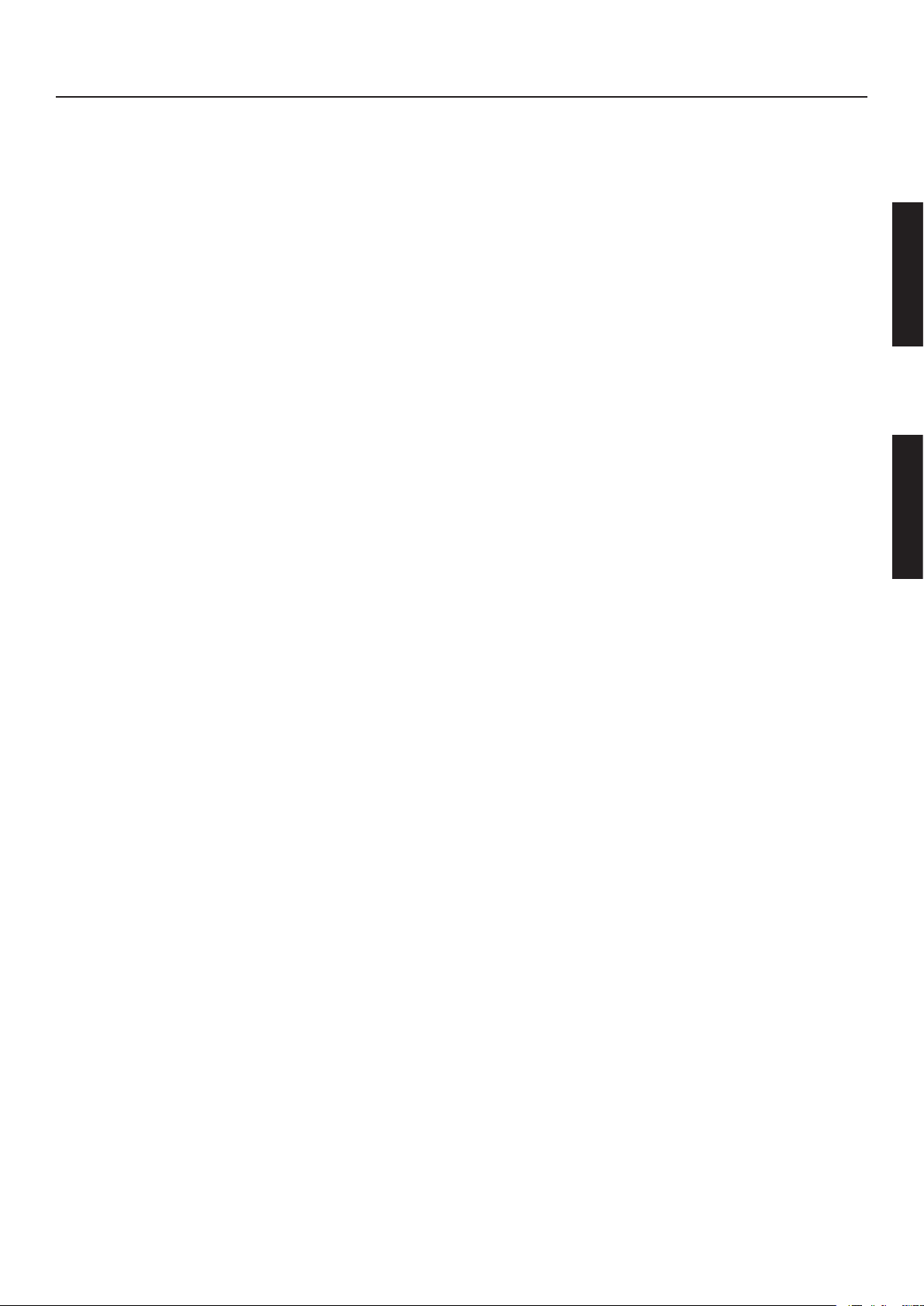
Español
Português
No. art: 311581
1
Page 2
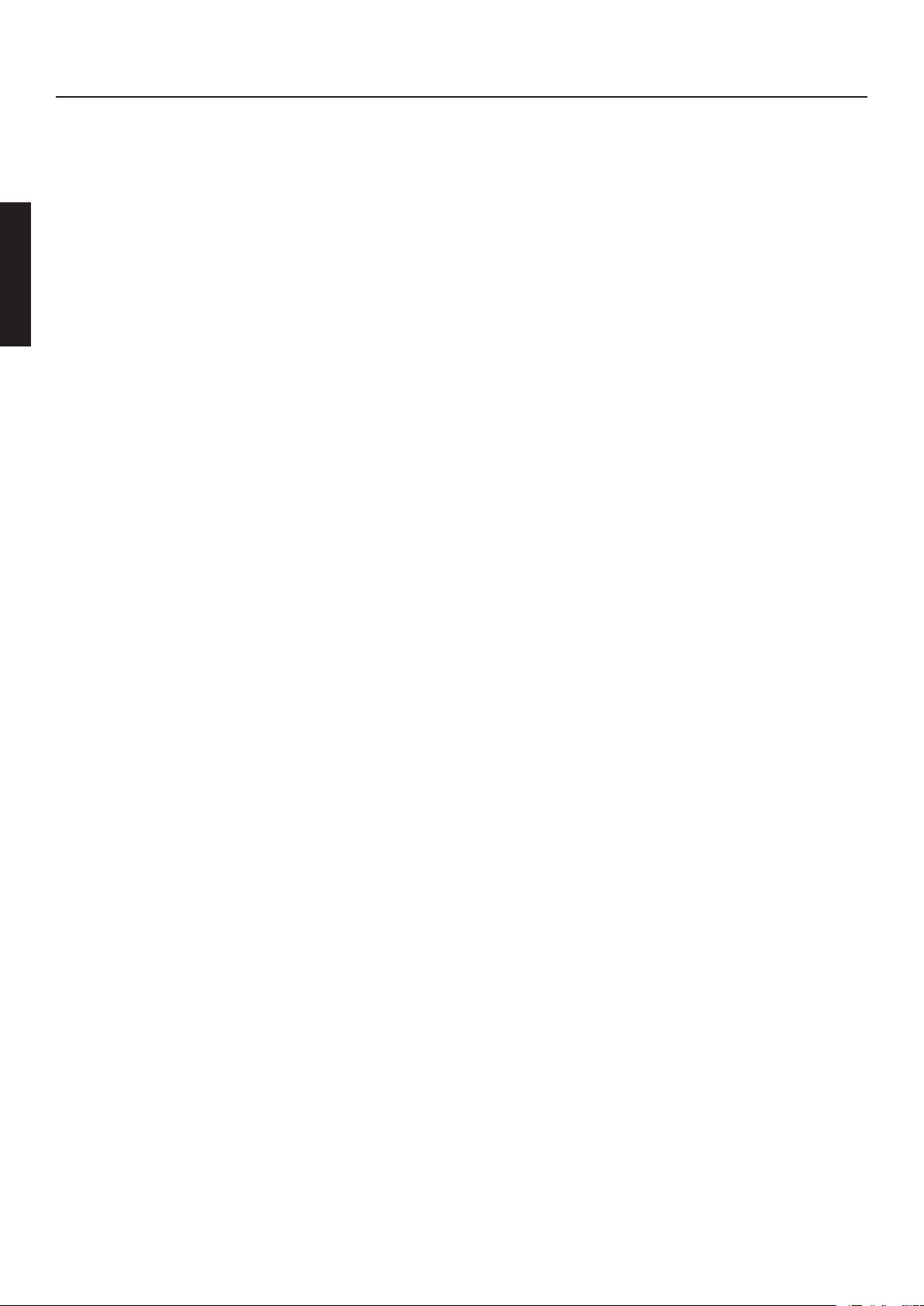
2
Page 3
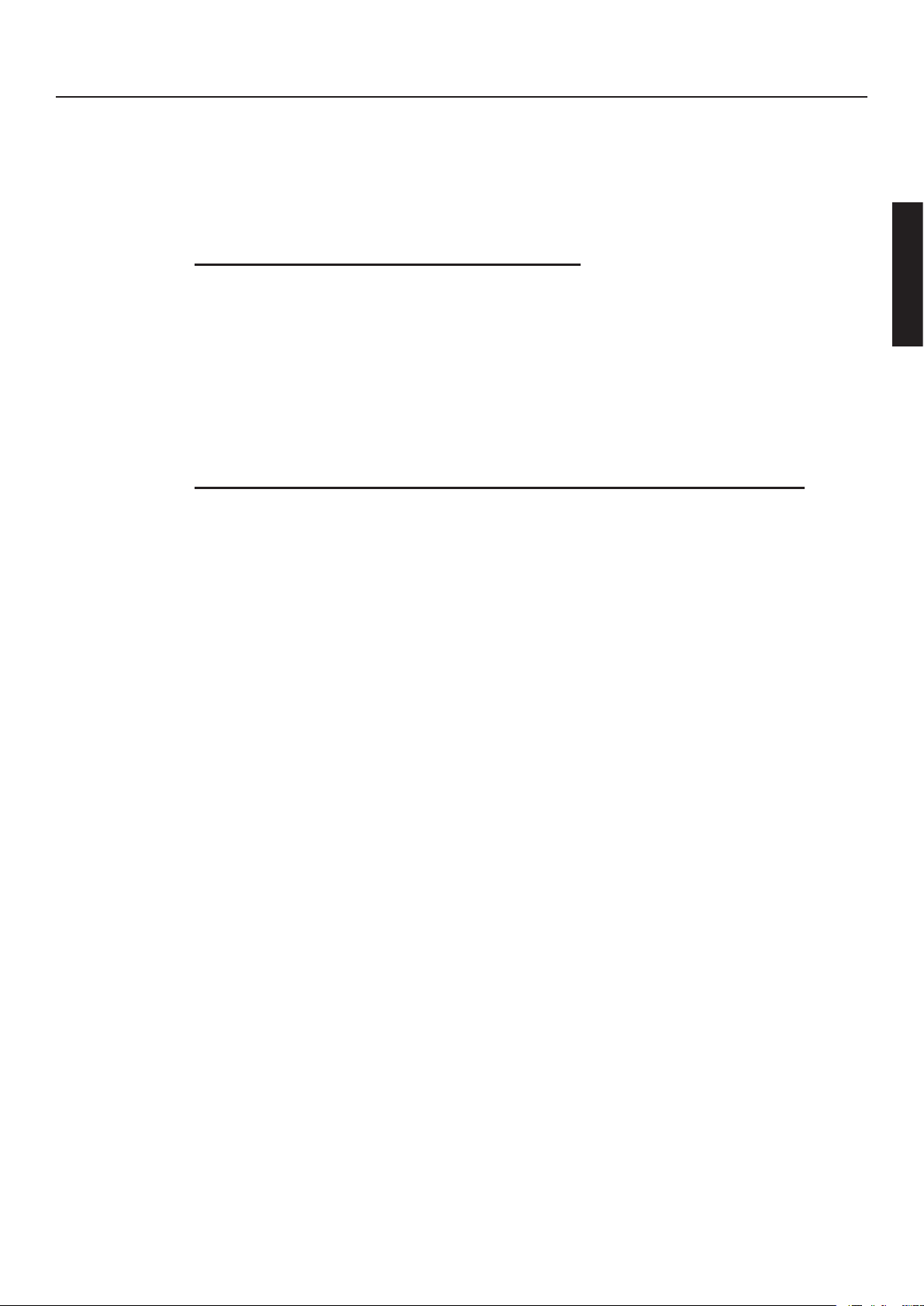
Manual del usuario -
Multimedia Notebook Computer
3
Page 4
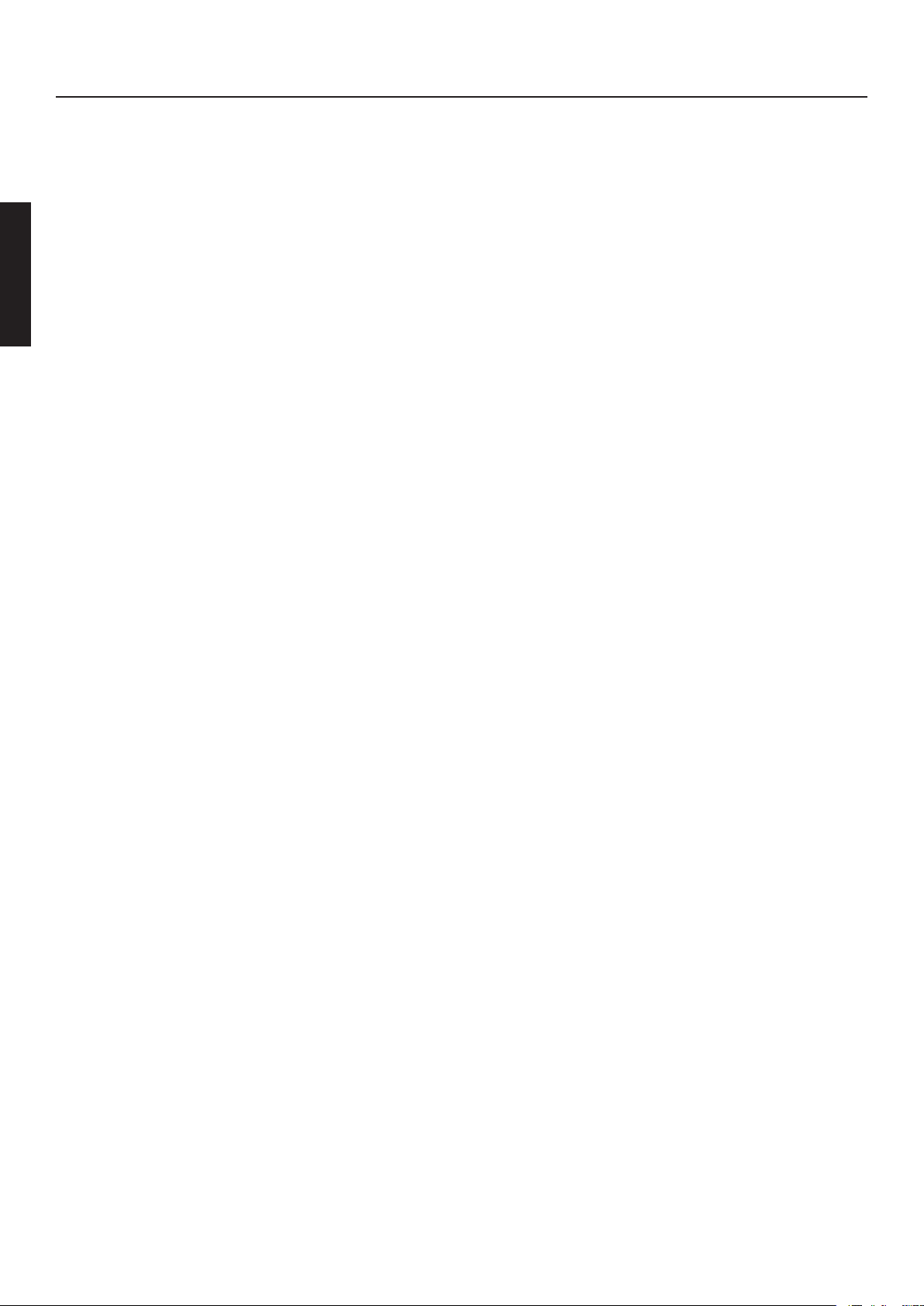
4
Page 5
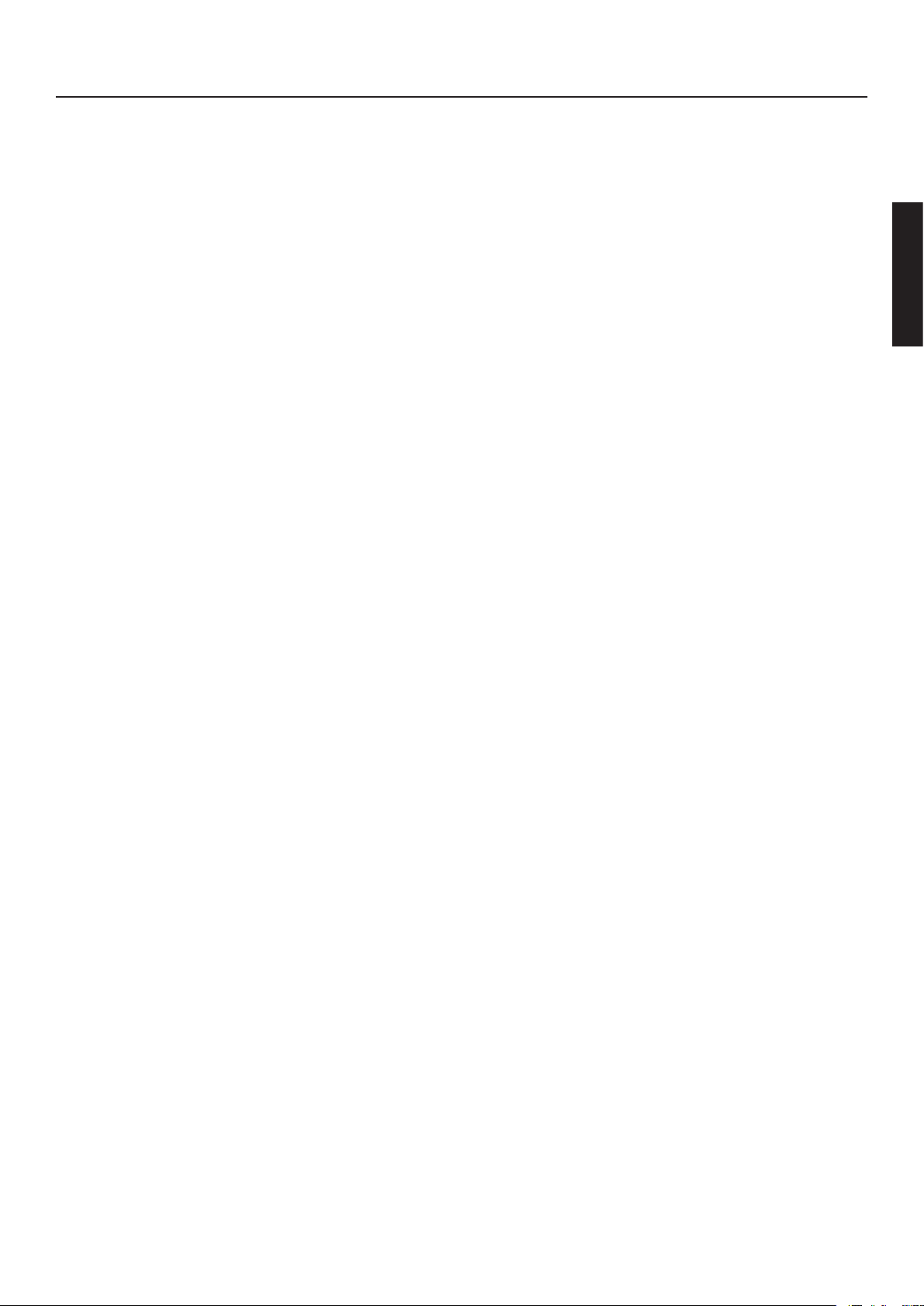
ÍNDICE DE CONTENIDOS
Índice de contenidos 5
Nota 7
Aviso legal 7
Utilización y referencias 8
Declaración 8
Máximo nivel sonoro 8
Aviso de la CFC (Federal Communications Commission (FCC)) 8
Aviso para el usuario 8
Unidad de CD-ROM 9
Reciclaje del aparato 9
Indicaciones de seguridad importantes 10
Contenido del envío 12
Preparación para la puesta en marcha 13
Instalación de la batería 14
Alimentación 15
Conexión del ordenador 16
El sensor Finger Print 17
Administración de energía 19
Intel ® SpeedStep ® 20
Descripción general del sistema 21
Parte izquierda y derecha 21
Parte trasera e inferior 22
Descripción de los indicadores luminosos 23
Teclas de acceso rápido (Hot Keys) 24
Las teclas Quick Launch 25
El teclado 26
El TouchPad 27
La unidad de CD-Rom/DVD 29
Ranura para tarjetas PC 29
Anexo A - Especicaciones 30
Anexo B - Localización de averías 33
5
Page 6
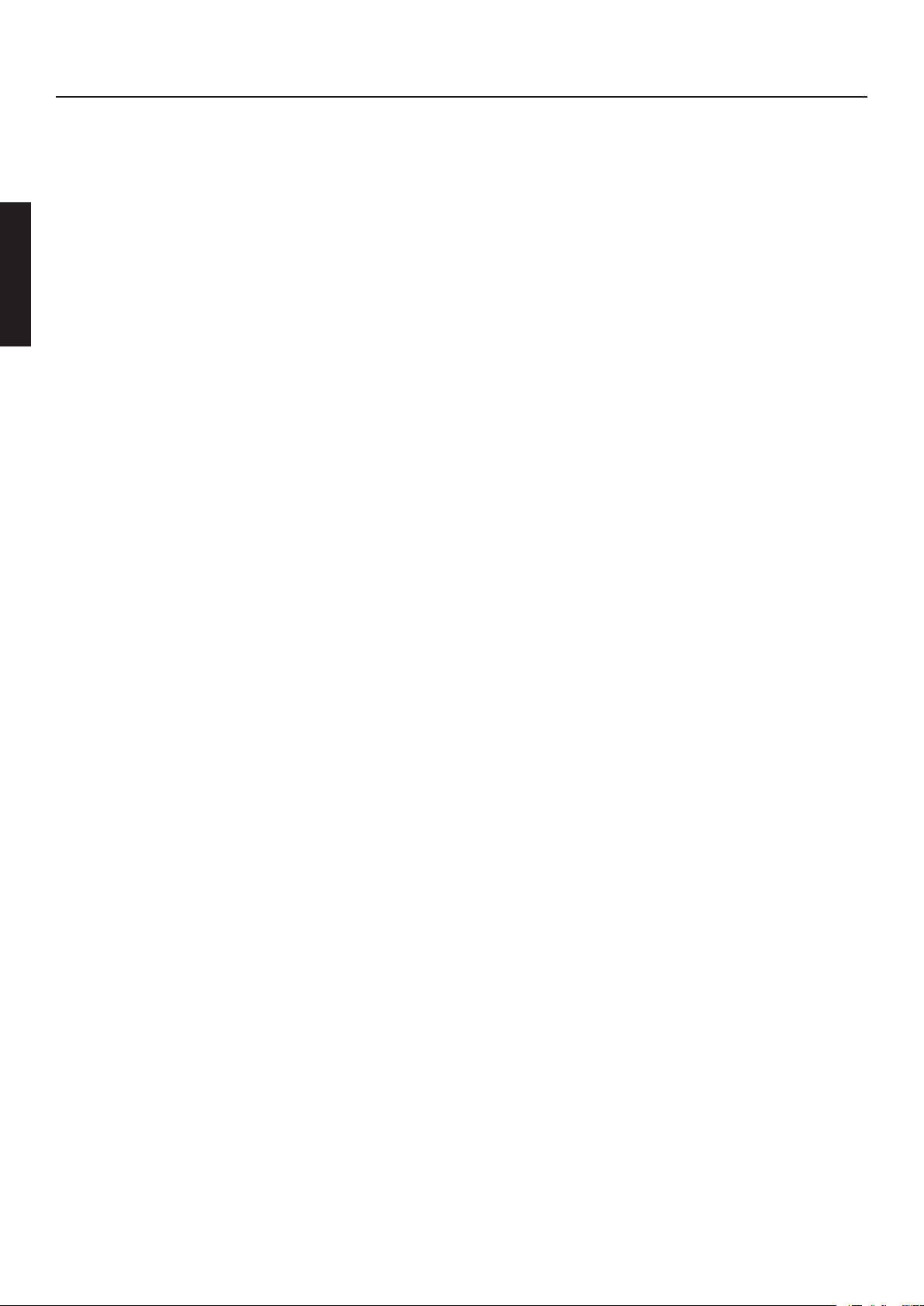
6
Page 7

Aviso
La empresa se reserva el derecho de realizar cambios sin previo aviso en la
información contenida en este documento. La información aquí contenida se
publica exclusivamente con nes de referencia y en ningún caso puede constituir
una base legal para la exigencia de responsabilidades y obligaciones al fabricante
o distribuidor. Ni el fabricante ni el distribuidor se responsabilizan de los posibles errores o imprecisiones que pueda contener este documento. Asimismo,
tampoco son responsables de los daños o pérdidas que puedan producirse por
una utilización inadecuada de este manual. Ninguna parte de este documento o
del software correspondiente puede ser reproducido, traducido o difundido sin el
previo consentimiento del comerciante, el fabricante o los autores, a excepción
de las copias de seguridad realizadas para uso propio. La utilización de la marca
registrada de este producto está sujeta a las condiciones que aparecen en el
manual de técnico ampliado que se incluye en el CD-ROM de controladores y
programas de utilidades. Las marcas o nombres comerciales mencionados en este
documento son marcas protegidas por los derechos de autor o marcas registradas
de otras empresas. Estas se mencionan exclusivamente para su identicación, sin
carácter de recomendación del producto o del fabricante.
© Enero 2002
Aviso legal
Puede encontrar otros avisos legales y condiciones en el manual técnico ampliado
que se incluye en el CD-ROM de controladores y programas de utilidades
(Utility-CD).
Acrobat y el logotipo de Acrobat son marcas registradas de Adobe Systems
Incorporated o de sus liales. Las marcas comerciales están registradas en determinadas jurisdicciones.
Intel y Pentium son marcas registradas de Intel Corporation.
MS-DOS, Windows, Windows 95, Windows 98, Windows Me, Windows 2000,
Windows XP y Windows NT son marcas registradas de Microsoft.
Utilización y referencias
Este manual del usuario contiene una introducción y las instrucciones necesarias
para llevar a cabo los primeros pasos con su nuevo ordenador. Puede encontrar
información más detallada para especialistas en el manual técnico ampliado en
inglés.
7
Page 8
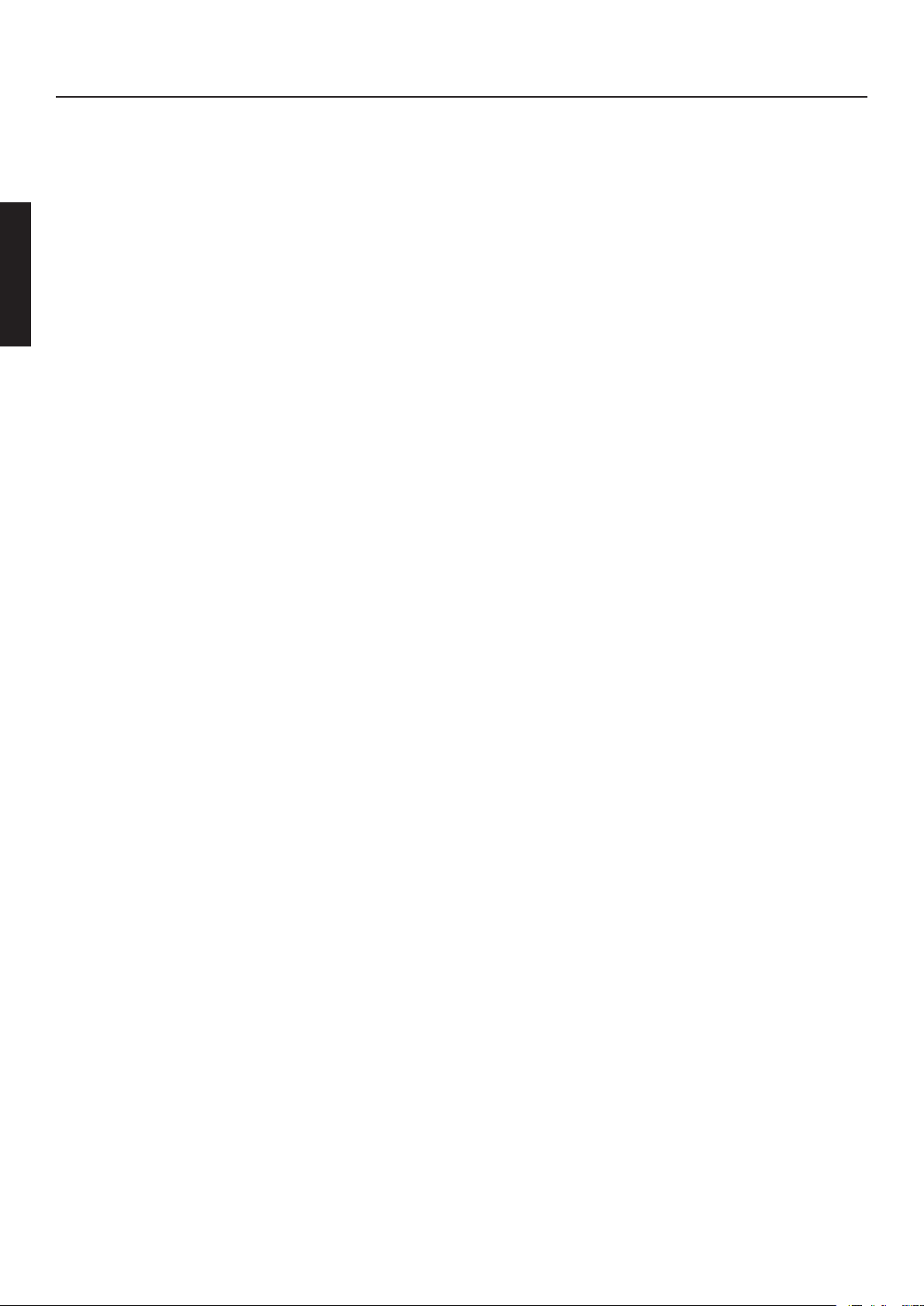
Todas las referencias realizadas se reeren al CD-ROM de controladores y
programas de utilidades suministrado que incluye el manual técnico detallado
(en formato PDF), los controladores y programas de utilidades especícos para
su ordenador portátil. Si desea instalar un sistema operativo distinto al mencionado en este documento, consulte la información correspondiente contenida en
los archivos „ReadMe“ del CD-ROM. Además, consulte a su establecimiento
especializado sobre la posibilidad de instalar cualquier otro sistema operativo
en su ordenador portátil. El sistema operativo no se incluye en el CD-ROM de
controladores y programas de utilidades.
Nota: algunas o todas las conguraciones del sistema ya fueron realizadas con la
entrega del equipo. En caso de que esto no sea así o de que se deban volver a
congurar algunas partes del sistema, consulte las indicaciones correspondientes
en el manual técnico ampliado que se incluye en el CD-ROM de controladores
y programas de utilidades.
Declaración:
Este dispositivo cumple con la Norma de Emisión de Radiaciones EN 55022,
la Norma Genérica de Inmunidad EN 50082-1 y la Norma EN 60950 de las
directivas sobre baja tensión.
La realización de cualquier modicación en el aparato no especicada por el
fabricante puede causar que no se cumplan dichas normas.
Para asegurar la compatibilidad electromagnética (EMV) tenga en cuenta las
indicaciones de este manual.
Máximo nivel sonoro:
El nivel sonoro del lugar de trabajo es inferior a 55dB A.
Aviso de la CFC (Federal Communications Commission (FCC))
Este dispositivo ha sido comprobado y cumple con las características de un
dispositivo digital de la clase B de acuerdo con el Apartado 15 de las Normas
de la CFC.
8
Page 9
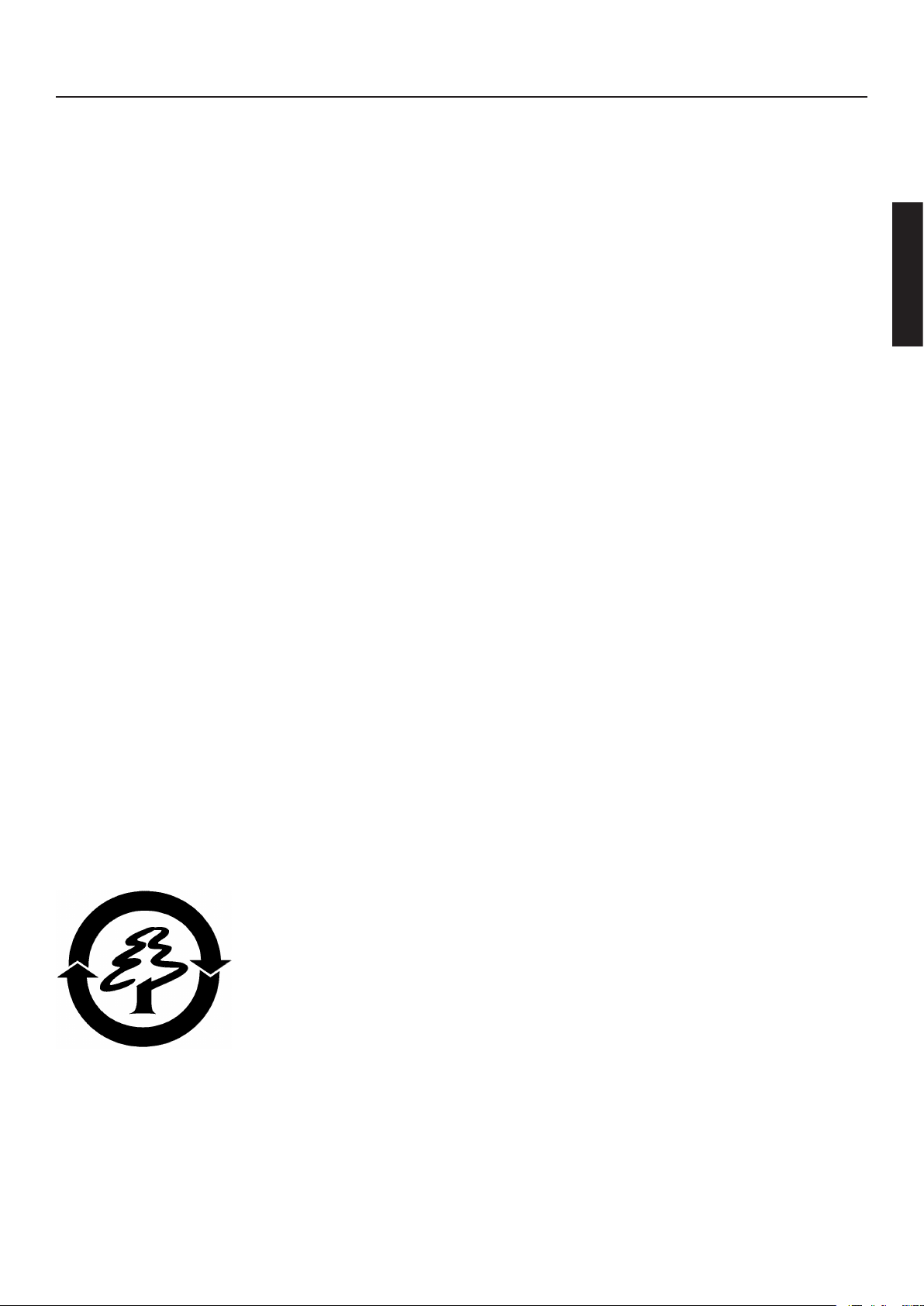
Aviso para el usuario:
Este dispositivo ha sido probado adecuadamente y se han eliminado los parásitos
radioeléctricos. No obstante tenga en cuenta lo siguiente para los cables externos
de datos:
en caso de que sea necesario reemplazar un cable de datos especicado por
el fabricante, el usuario deberá asegurarse de que el cable y la calidad de
apantallamiento corresponda con el original a n de garantizar la protección
adecuada frente a interferencias.
Utilice solamente cables apantallados y aparatos periféricos con los mismos
niveles de seguridad y comportamiento electromagnético que este producto.
¡La no observación de estas indicaciones puede causar que no se cumplan las
normas arriba indicadas!
Unidad de CD-ROM:
La unidad de CD-ROM instalada en este ordenador es un producto láser de la
clase 1. No abra el aparato y no mire directamente hacia el haz de luz, ni siquiera
con instrumentos ópticos.
Si esta unidad no ha sido dispuesta para la utilización simultánea con varios CD,
asegúrese de utilizar solamente un CD.
Reciclaje del aparato
Garantía de reciclaje del fabricante: gracias a los materiales
utilizados por el fabricante se garantiza un adecuado reprocesamiento o eliminación de residuos de este aparato. Es decir,
su ordenador portátil es completamente reciclable. El embalaje de cartón y las demás partes de cartón del interior pueden
desecharse siguiendo las normas aplicables para papel usado.
9
Page 10

INDICACIONES DE SEGURIDAD
AVISO
ATENCIÓN
INDICACIONES DE SEGURIDAD IMPORTANTES
A pesar de que su ordenador portátil es muy robusto pueden producirse daños.
A n de evitar posibles daños, tenga en cuenta las siguientes indicaciones:
• Evite exponer el ordenador portátil a fuertes sacudidas físicas.
• Manténgalo alejado de grandes fuentes de calor y no lo exponga a las
radiaciones directas del sol.
• Proteja el ordenador portátil frente a las interferencias electromagnéticas. De esta manera también evitará una posible pérdida de datos.
• No utilice el ordenador portátil cerca del agua y no lo exponga a
ambientes húmedos. ¡Se trata de un aparato eléctrico!
• Preste atención al tipo de corriente indicado.
La fuente de alimentación utilizada deberá estar homologada.
La fuente de alimentación necesita una alimentación eléctrica
continua y sin interrupciones. Para más información consulte a
su compañía eléctrica.
La fuente de alimentación deberá disponer de un enchufe con
toma de tierra.
Nunca tire del cable para desconectar el equipo de la toma de
corriente eléctrica. Hágalo tirando del enchufe.
Desconecte la alimentación eléctrica externa (fuente de alimentación o adaptador para corriente) antes de limpiar el
ordenador.
• Indicaciones para la utilización de la batería
Utilice solamente la batería suministrada con el ordenador.
Cargue la batería estando ésta insertada en el ordenador.
No intente reparar usted mismo una batería defectuosa.
Acuda a un establecimiento especializado o a personal técnico
10
para reparar la batería.
Conserve la batería averiada en un lugar seguro, fuera del
alcance de los niños, y deséchela lo antes posible. Proceda con
especial atención. Existe peligro de explosión si se expone la
batería al fuego o en caso de una manipulación o eliminación
inadecuada de ésta.
Page 11
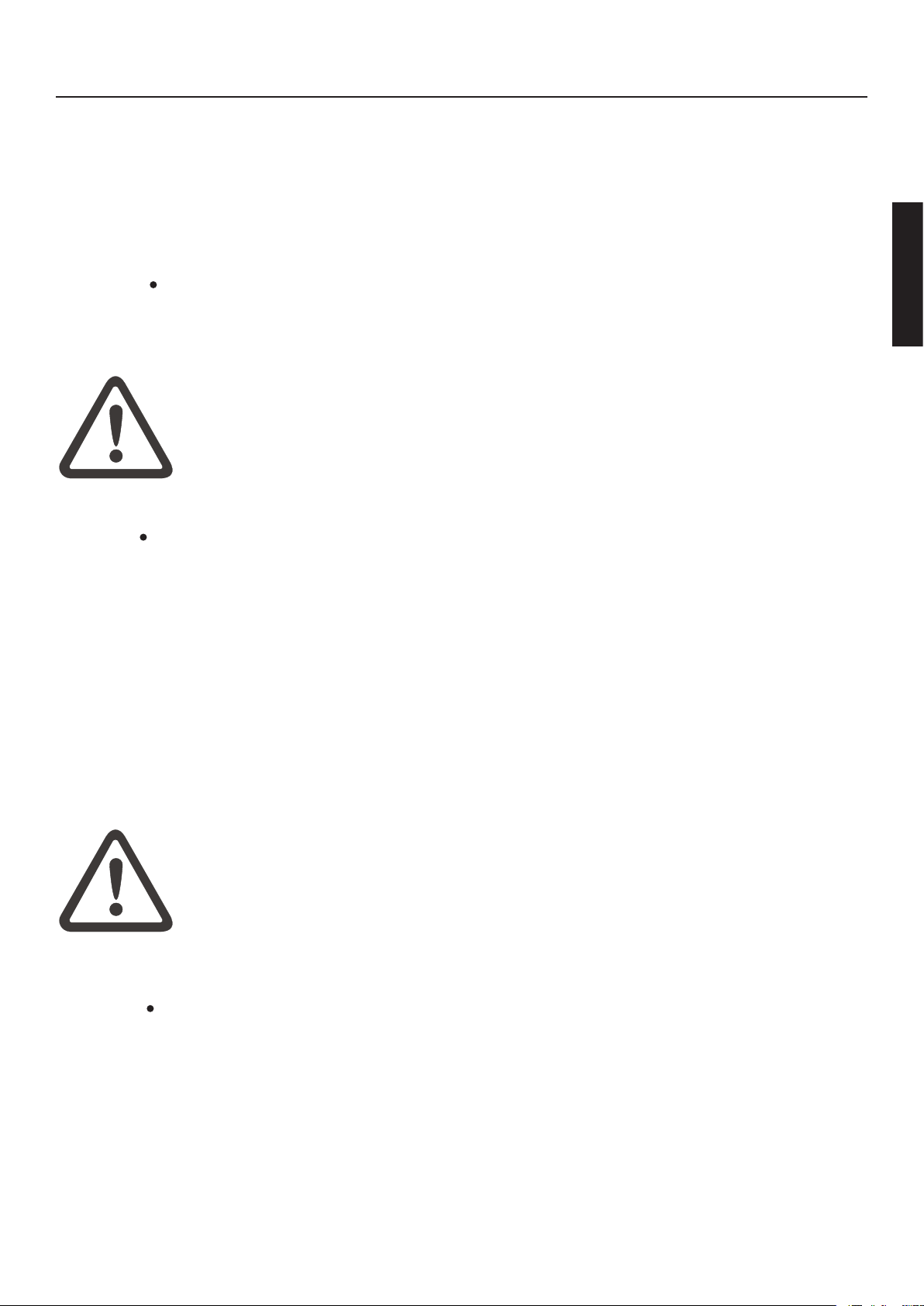
INDICACIONES DE SEGURIDAD
AVISO
AVISO
Este aparato está equipado con una batería reciclable. No se permite
desechar la batería junto con la basura doméstica. En caso de preguntas sobre cómo desechar correctamente las baterías, solicite información a la empresa o servicio responsable de la recogida de basura de
su localidad.
Indicaciones para la pila del reloj del sistema
Cuidado: existe peligro de explosión en caso de una sustitución
inadecuada de la pila. Sustituya la pila sólo por una pila recomendada por el fabricante o por una pila de las mismas características. Deseche la pila siguiendo las indicaciones del fabricante.
Mantenimiento
¡No se ocupe usted mismo del mantenimiento del ordenador!
Puede perder su derecho de garantía, además de exponer el equipo y
exponerse usted mismo a una descarga eléctrica. En caso de que sea
necesario llevar a cabo tareas de mantenimiento, acuda a personal técnico cualicado. Desconecte el ordenador de la alimentación eléctrica.
Acuda a personal técnico cualicado en caso de que aparezcan los
siguientes problemas:
- La fuente de alimentación o el cable de corriente eléctrica
está dañado o raído.
- Se ha derramado líquido sobre el ordenador.
- El ordenador no funciona correctamente a pesar de seguir
las instrucciones de uso.
- El ordenador se ha caído o la carcasa a sufrido daños.
Limpieza
No utilice productos limpiadores directamente sobre el ordenador.
Utilice un trapo suave y limpio. No utilice limpiadores volátiles (destilados del petróleo) o abrasivos.
11
Page 12
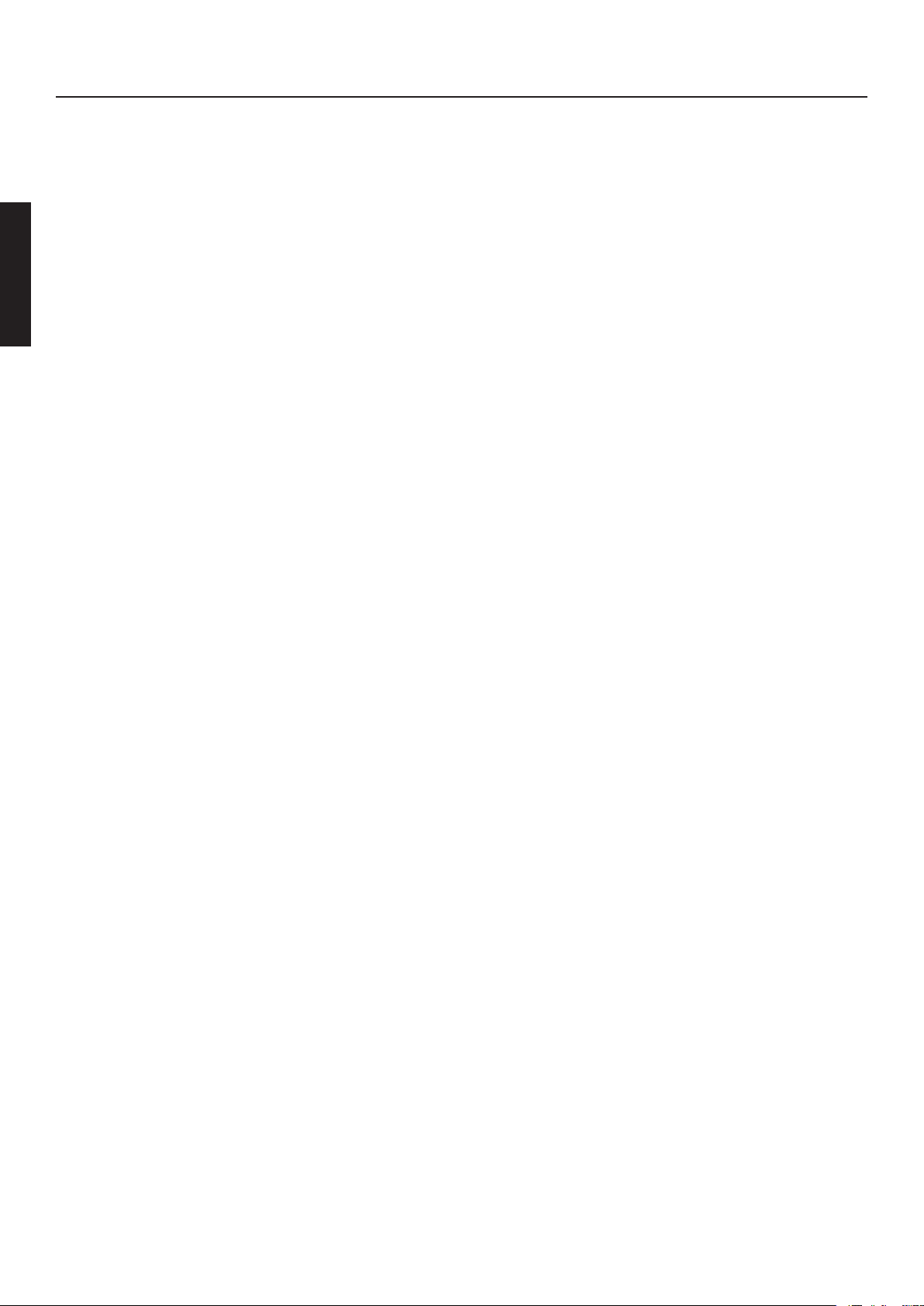
CONTENIDO DEL ENVÍO
CONTENIDO DEL ENVÍO
Asegúrese de que no falte ninguna pieza antes de iniciar
la instalación del ordenador portátil.
El ordenador portátil se suministra con las piezas que se
indican a continuación. En caso de que falte alguna de
estas piezas, acuda a su distribuidor o servicio técnico.
• Ordenador portátil
• Batería
Desembale en primer
lugar
• CD de utilidades, incl. Intel ® SpeedStep ®
• Fuente de alimentación
• Cable de alimentación
• Manual del usuario
• Unidad de CD o DVD-ROM (integrada)
• Cable para el módem
No tire el embalaje original. En caso de tener que enviar
el aparato para la reparación de averías o ampliaciones,
utilice el embalaje original.
12
Page 13
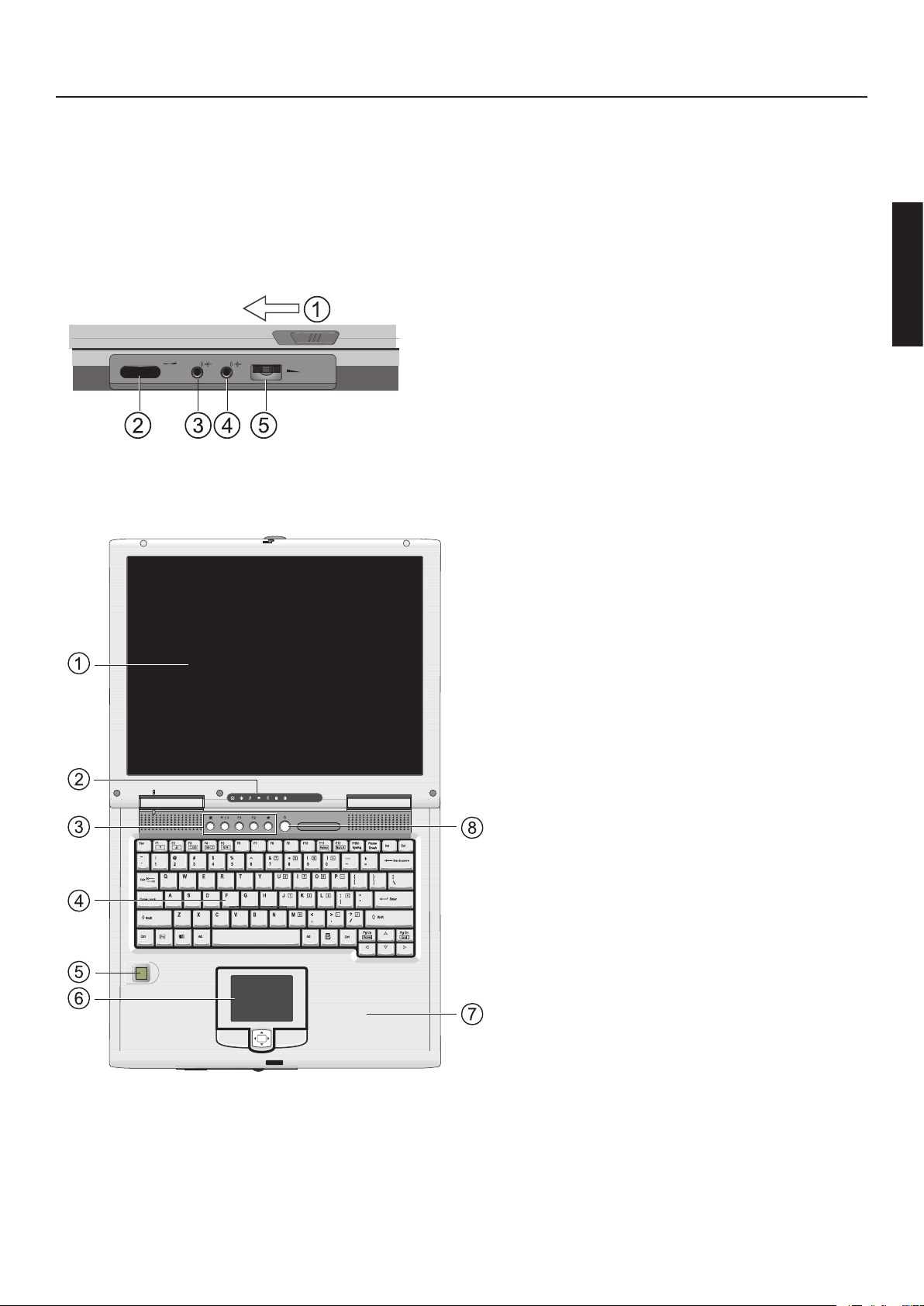
PREPARACIÓN PARA LA PUESTA EN MARCHA
PREPARACIÓN PARA LA PUESTA EN MARCHA
Antes de poner en marcha por primera vez el equipo debería
familiarizarse con cada uno de los componentes del sistema.
Deslice el pasador (1) de la tapa de la pantalla hacia la izquierda
para abrir la pantalla.
(1) Pasador
(2) Puerto de infrarrojos
(3) Conector de entrada Line In
(4) Conector de salida Line Out
(5) Selector de control de volumen
Figura 1
(1) Pantalla LCD
(2) Indicadores de estado
(3) Teclas de acceso directo
(4) Teclado
(5) Sensor Finger Print de huella
dactilar
(6) TouchPad y botones
(7) Soporte para las palmas de
las manos
(8) Botón de ENCENDIDO/
APAGADO
(Si pulsa brevemente el botón
-durante menos de 1 seg.- mientras
el sistema se encuentre en
funcionamiento, activará el modo
de „suspendido“)
Figura 2
13
Page 14
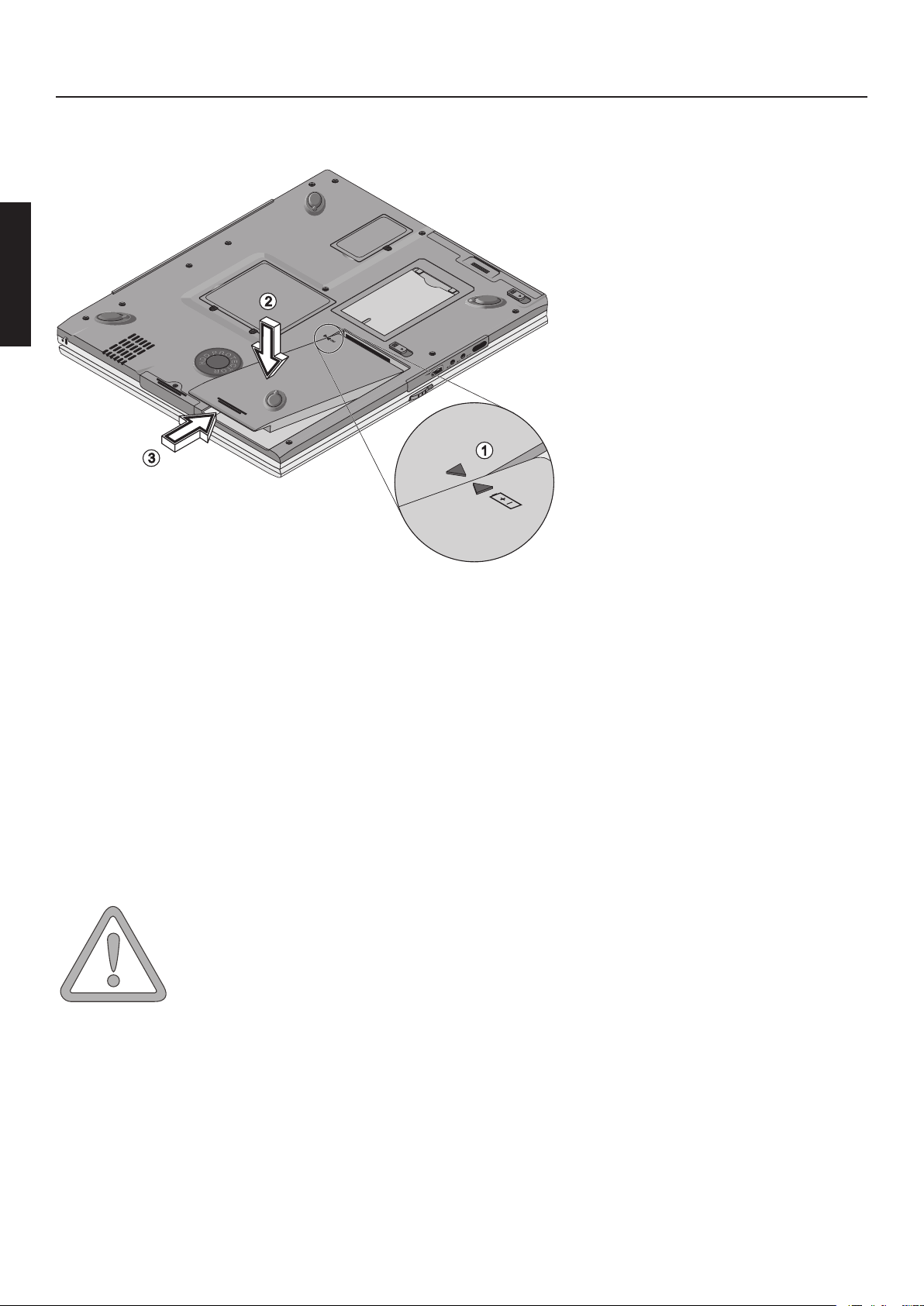
ATENCIÓN
PREPARACIÓN PARA LA PUESTA EN MARCHA
INSTALACIÓN DE LA BATERÍA
Figura 3
En el envío del ordenador portátil se incluye la batería. La batería sólo está
cargada en parte.
Saque la batería del envoltorio.
A continuación, coloque la batería en el interior del compartimento (con la parte
escrita hacia abajo) hasta que coincidan ambas echas (punto 1).
Deslice la batería en la dirección de la echa (puntos 2 y 3) y empújela hasta
que encaje.
Ahora puede empezar a cargar la batería.
• Asegúrese de que el tiempo de carga de la batería sea de
2 horas con el ordenador apagado, y de cinco horas con el
ordenador encendido.
Es imprescindible que al utilizar la batería por primera vez la
14
recargue completamente. ¡No desconecte el ordenador portátil
de la fuente de alimentación hasta que no haya recargado
completamente la batería!
Page 15
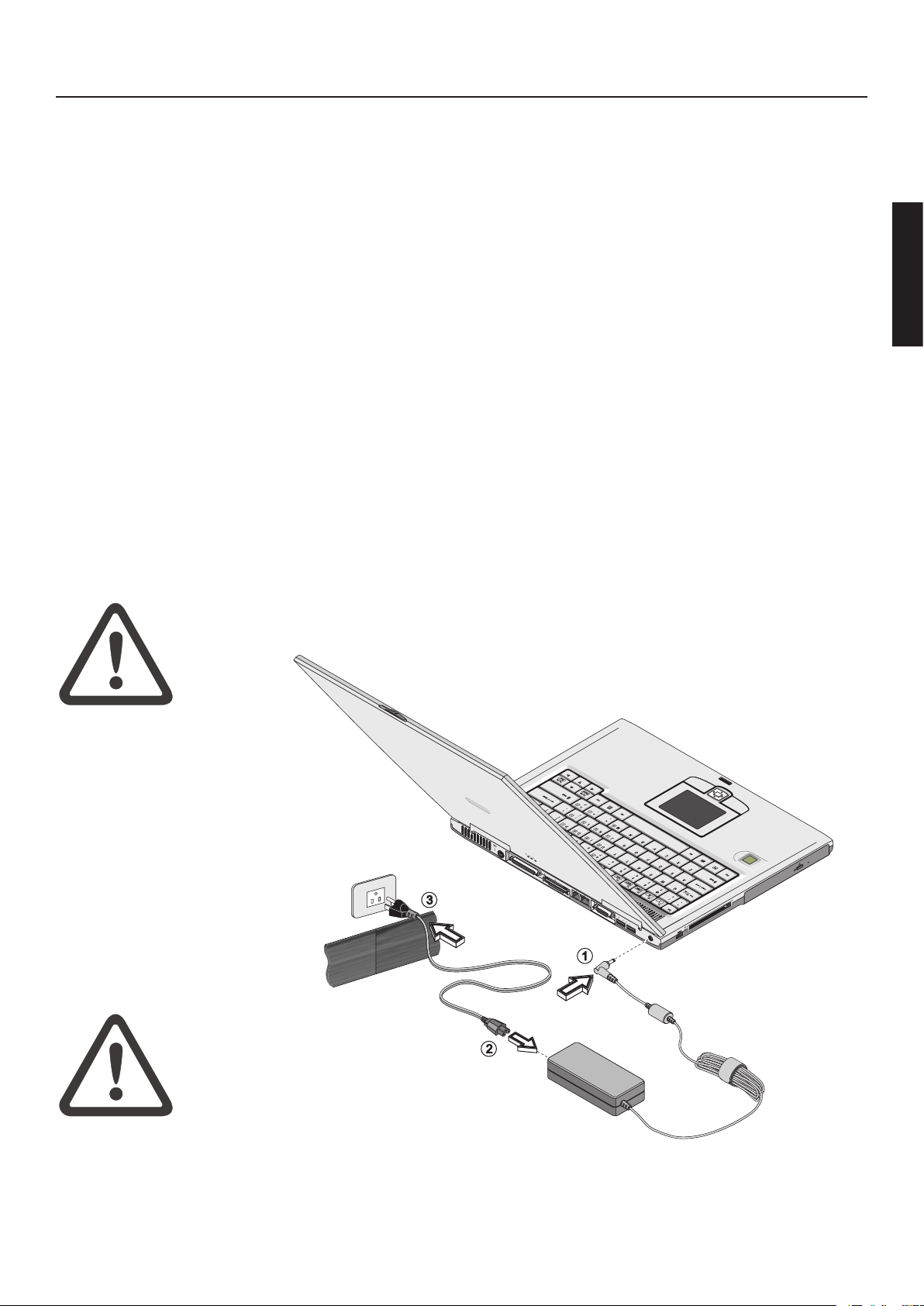
ALIMENTACIÓN
AVISO
AVISO
PREPARACIÓN PARA LA PUESTA EN MARCHA
El ordenador puede
alimentarse a través de
la batería o la corriente
eléctrica.
Para la primera puesta en
marcha utilice la fuente
de alimentación.
Utilice solamente la
fuente de alimentación
suministrada con el
equipo. Una fuente de
alimentación incorrecta
puede ocasionar daños en
el ordenador.
El ordenador portátil está equipado con un cable de alimentación y una fuente de alimentación universal autosensitiva. La fuente de alimentación puede funcionar bajo
una tensión constante deseada de entre 100 y 240 voltios.
Tan pronto como conecte el ordenador portátil a la toma
de corriente eléctrica a través de la fuente de alimentación
se encenderá el indicador luminoso de Encendido en la
parte frontal del ordenador.
Para utilizar la fuente de alimentación:
1. Conecte el cable a la fuente de alimentación.
2. Conecte la fuente de alimentación al conector de
entrada de corriente alterna DC IN en la parte tra sera del ordenador.
3. Conecte el cable de alimentación al enchufe de la
toma de corriente.
La fuente de
alimentación no puede
repararse.
¡NUNCA ABRA LA
FUENTE DE
ALIMENTACIÓN!
¡PELIGRO DE
MUERTE!
Figura 4
15
Page 16
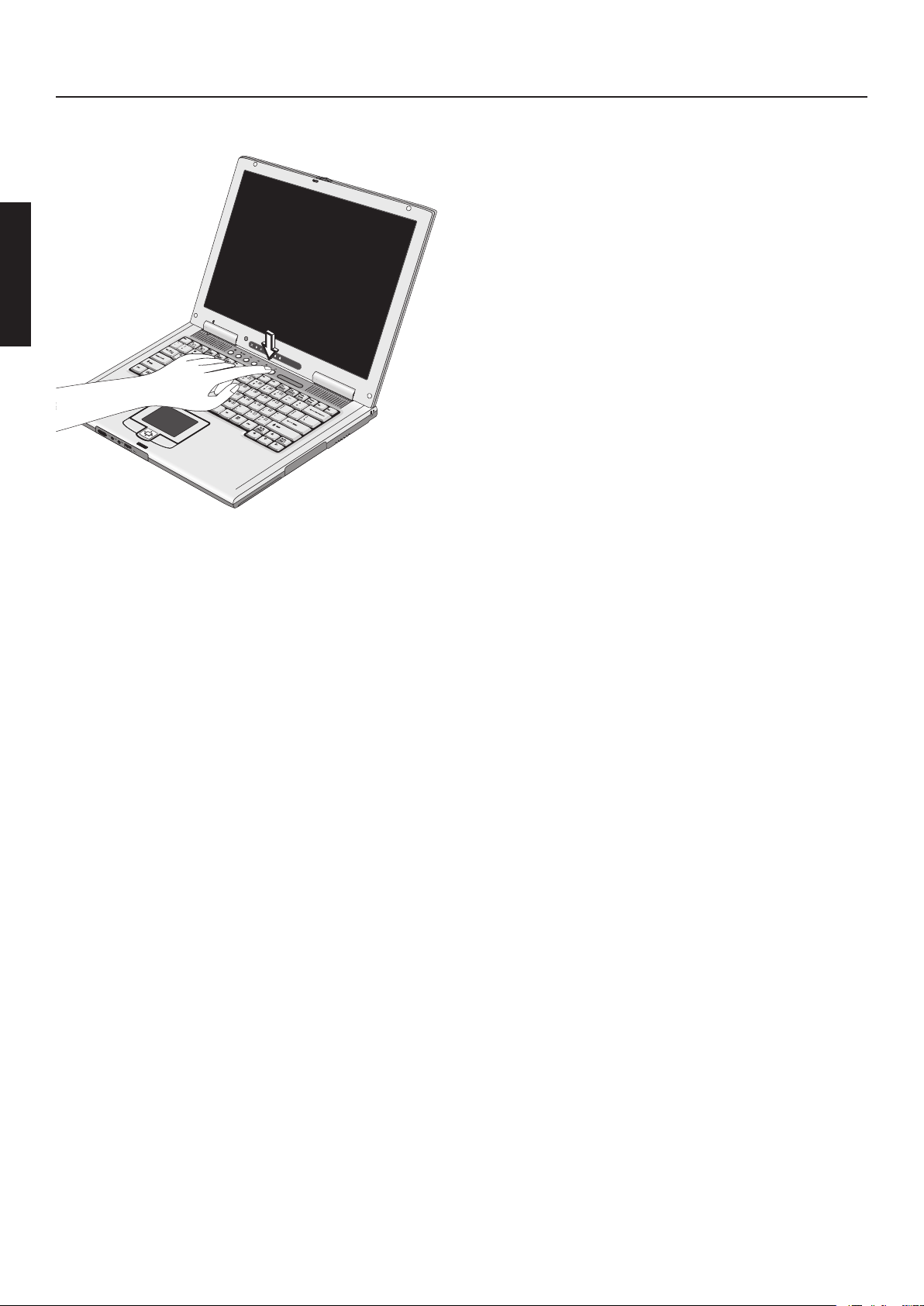
PREPARACIÓN PARA LA PUESTA EN MARCHA
CONEXIÓN DEL ORDENADOR
De este modo se nalizan los trabajos
previos para la puesta en marcha.
Para encender el ordenador, mantenga
pulsado el interruptor de encendido
durante un segundo.
Con el ordenador encendido, el interruptor de encendido permite desempeñar otras funciones.
Si mantiene pulsado el interruptor
de encendido durante un segundo
el ordenador pasará al modo suspendido (Standby). Volviendo a pulsar
Figura 5
Nota:
apague siempre el ordenador bajo
un sistema Windows del siguiente
modo:
haga clic en el botón de Inicio.
Seleccione la opción „Apagar el
sistema“ y a continuación
haga clic en „Aceptar“.
el botón o accionando cualquier tecla
del teclado el ordenador abandonará
el modo Standby.
Si mantiene pulsado el interruptor
durante más de 4 segundos apagará el
ordenador.
Consejo:
en caso de que no responda un
programa o el sistema, pulse al
mismo tiempo la siguiente
combinación de teclas: Ctrl + Alt +
Delete.
En el mejor de los casos conseguirá
nalizar solamente la tarea que no
De este modo evitaremos posibles
problemas en el disco duro o en el
sistema operativo.
16
responde o reiniciar el ordenador
(reinicio del sistema).
Si a pesar de todo no consigue
restablecer el sistema, mantenga
pulsado el interruptor durante más
de 4 segundos para apagar el
ordenador. Ahora puede volver a
arrancar el ordenador normalmente.
Page 17

PREPARACIÓN PARA LA PUESTA EN MARCHA
EL SENSOR FINGER PRINT
El equipo está equipado con un sistema inteligente de
identicación del usuario a través del reconocimiento de
la huella dactilar (Finger Print Sensor).
Por defecto, este sensor no se encuentra activado.
Figura 6
Mensaje:
Press F2 to enter
Setup, F12 to enter
Multi Boot
Selector Menu
Desde aquí, seleccione la opción „Finger Print Sensor“. Mediante los cursores
„derecha“ o „izquierda“ cambie de „Disabled“ (desactivado) a „Enabled“
(activado).
Salga del programa de conguración del BIOS pulsando la tecla „ESC“. Conrme mediante la tecla Enter y „yes“ el mensaje del sistema „Settings have
been changed. Do you want to save CMOS settings?“ (Se ha modicado la
Siga los siguientes pasos para activarlo:
(1) Activación del sensor Finger Print
Encienda el sistema y pulse la tecla F2. De este
modo accederá al programa de conguración del
BIOS.
Mediante los cursores „arriba“ o „abajo“, acceda
al menú „System Security“. Pulse „Enter“ para abrir
el menú correspondiente.
conguración.¿Desea guardar los cambios realizados?). El sistema se reinicia.
(2) Detección de la huella dactilar del administrador
Tras reiniciar el sistema, seleccione „Add new user“ (añadir nuevo usuario) y
conrme mediante la tecla „Enter“.
Introduzca el nombre de usuario.
Mediante los cursores „derecha“ o „izquierda“ seleccione el dedo que debe ser
detectado. Mediante el signo „+“ se indicará qué dedo ha sido seleccionado.
Presione adecuadamente el dedo sobre el sensor. Repita el proceso para su
vericación (Verifying...). El mensaje „Success....“ le indicará que la detección
se ha realizado con éxito.
Repita los últimos pasos para la detección de otros dedos.
Pulse la tecla „ESC“ para salir del menú y cierre el programa mediante la opción
„EXIT“.
17
Page 18
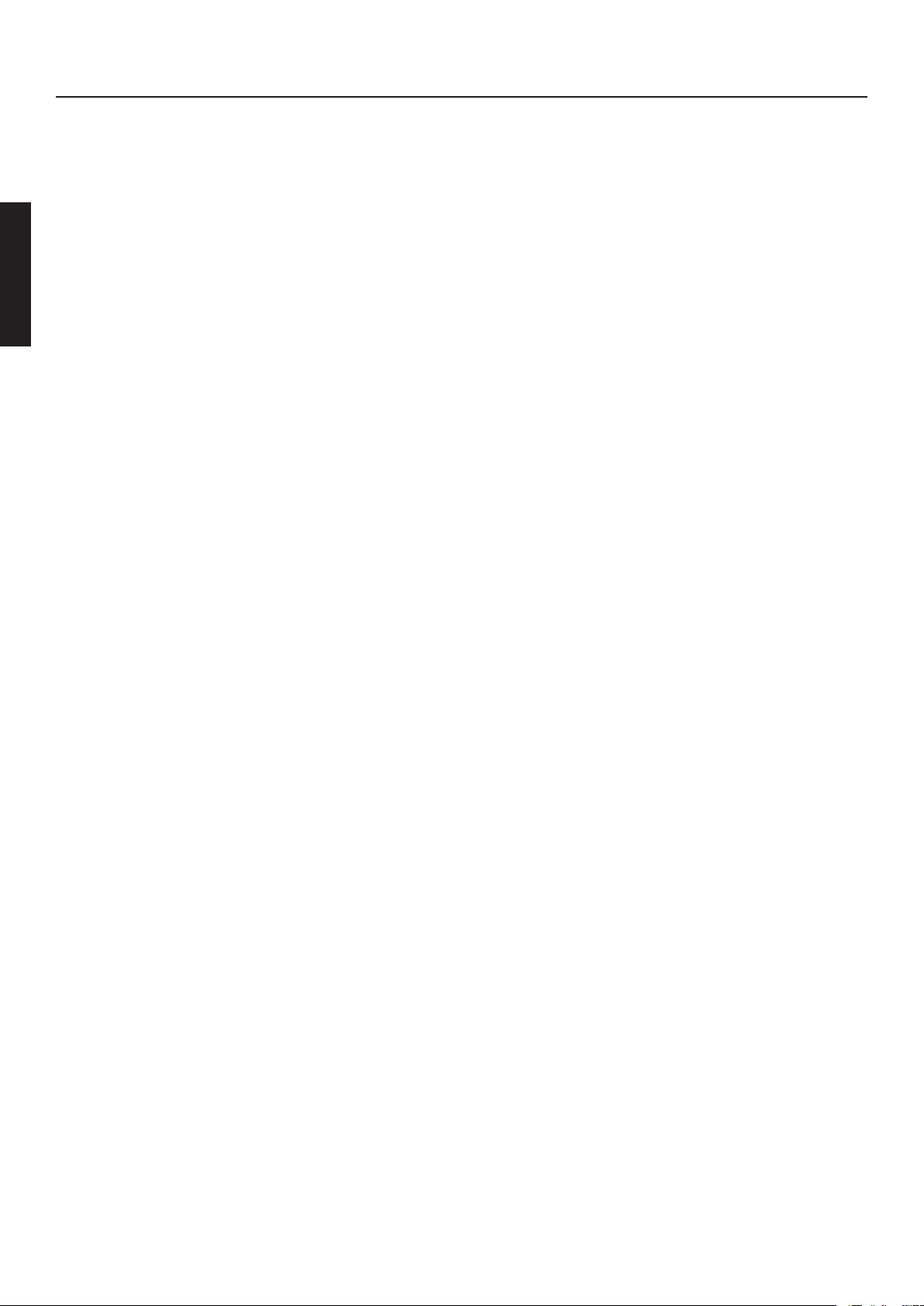
PREPARACIÓN PARA LA PUESTA EN MARCHA
Nota:
si desea volver al menú de identicación del usuario pulse la tecla „F1“ antes
de iniciar la detección de su huella. Sólo el administrador registrado tiene acceso
a este menú.
Descripción general de la identificación del usuario (sólo para el
administrador)
ADD NEW USER
Añadir un usuario nuevo. El mismo procedimiento que en el Punto 2.
ERASE ALL INFORMATION
Borrar todos los datos del usuario. Seguidamente deberá realizarse la
detección del (nuevo) administrador.
CHANGE ADMIN. STATUS
Desde aquí podrá cambiar el administrador o añadir otro de los
administradores disponibles.
ADD FINGERPRINT
Desde aquí podrá detectar y añadir dedos adicionales para cada usuario.
LIST FINGERS
Muestra toda la información de usuarios.
CHANGE SECURITY LEVEL
El nivel de seguridad (Security Level) varía desde el nivel 1 hasta el 4. El
nivel 1 corresponde al nivel de seguridad más alto y es la conguración
por defecto para la identicación de usuario. De este modo se establece la
exactitud de detección del escáner de huellas dactilares.
DELETE USER
Borrar el usuario seleccionado.
DELETE FINGERPRINT
Borrar las huellas dactilares detectadas.
EXIT
Para salir del menú de identicación de usuario.
18
Page 19
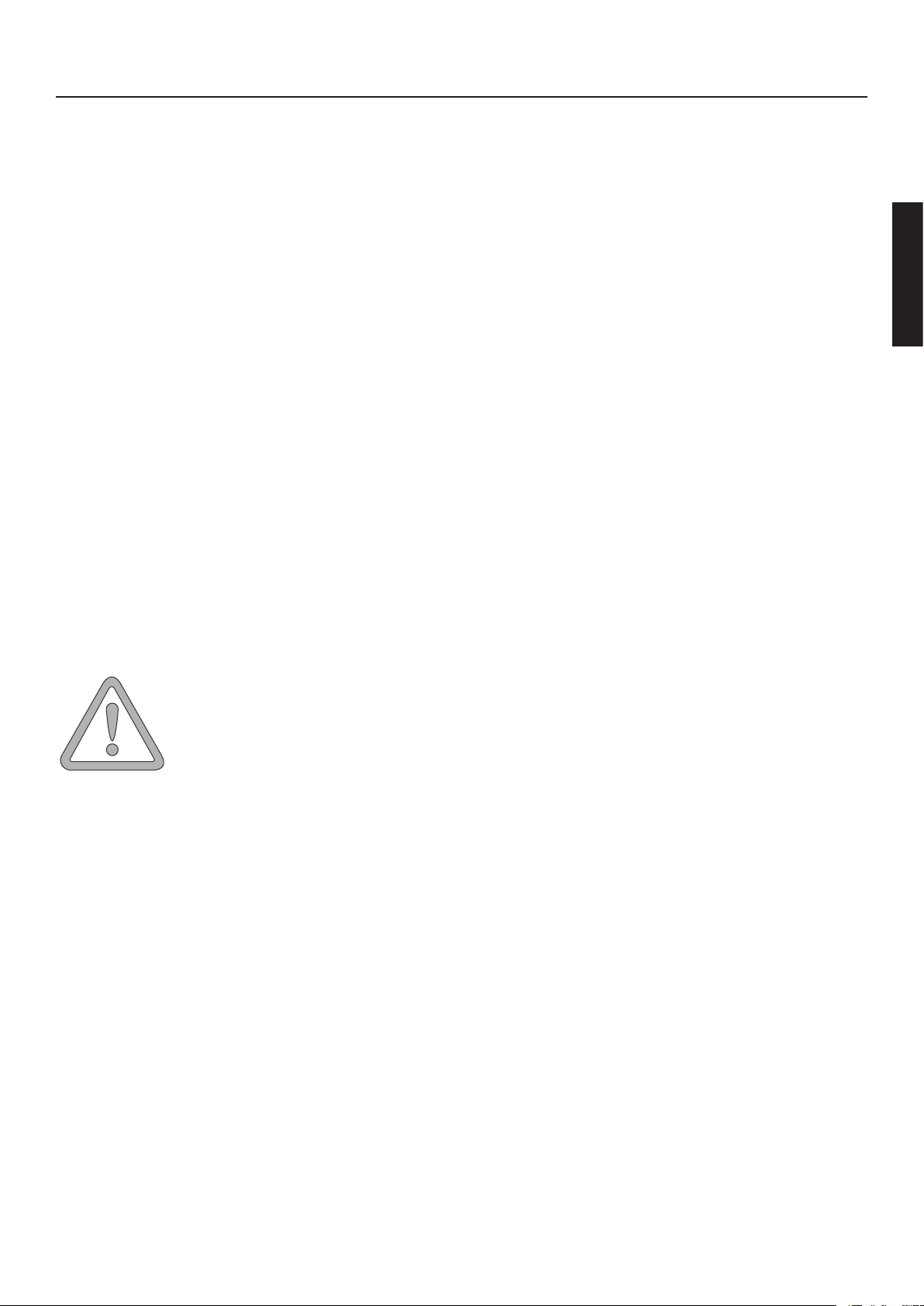
ADMINISTRACIÓN DE ENERGÍA
ATENCIÓN
El sistema es compatible con APM (Advanced Power
Managment) y con el nuevo (y más eciente) sistema de
ahorro de energía ACPI (Interfaz avanzado de congura-
ADMINISTRACIÓN DE ENERGÍA
Nota para la tarjeta PC
Card
Nunca extraiga una tarjeta
PC mientras el sistema
se encuentre en el modo
Save-to-Disk. De lo
contrario desactivará la
ranura correspondiente y,
debido a una
modicación de la
conguración del sistema,
podrían aparecer
problemas al arrancar el
ordenador la próxima vez.
ción y alimentación).
HARDWARE (Estado de la batería y avisos)
Al nalizar la autoprueba de encendido POST tras arrancar el sistema, el indicador de estado de la batería
mostrará la carga de la batería. Si la carga de la batería
es baja, parpadeará el icono. Guarde todos los trabajos y
conecte la fuente de alimentación.
Estado de carga baja y modo SUSPEND
En caso de que la carga de la batería sea baja (sin
estar conectada la fuente de alimentación) se activará
automáticamente una de las siguientes funciones de protección:
Sin Save-to-Disk (guardar en disco)
Si no ha congurado para su sistema ningún archivo o
partición Save-to-Disk, se guardarán todos los datos actuales en la memoria RAM y el sistema cambiará automáticamente al modo suspendido (Suspend).
Con Save-to-Disk
Los datos se guardan en el archivo o partición previsto
del disco duro. Seguidamente el ordenador se desconecta
de manera automática. Si no está disponible un archivo
o partición Save-to-Disk, el sistema cambiará al modo
suspendido.
19
Page 20
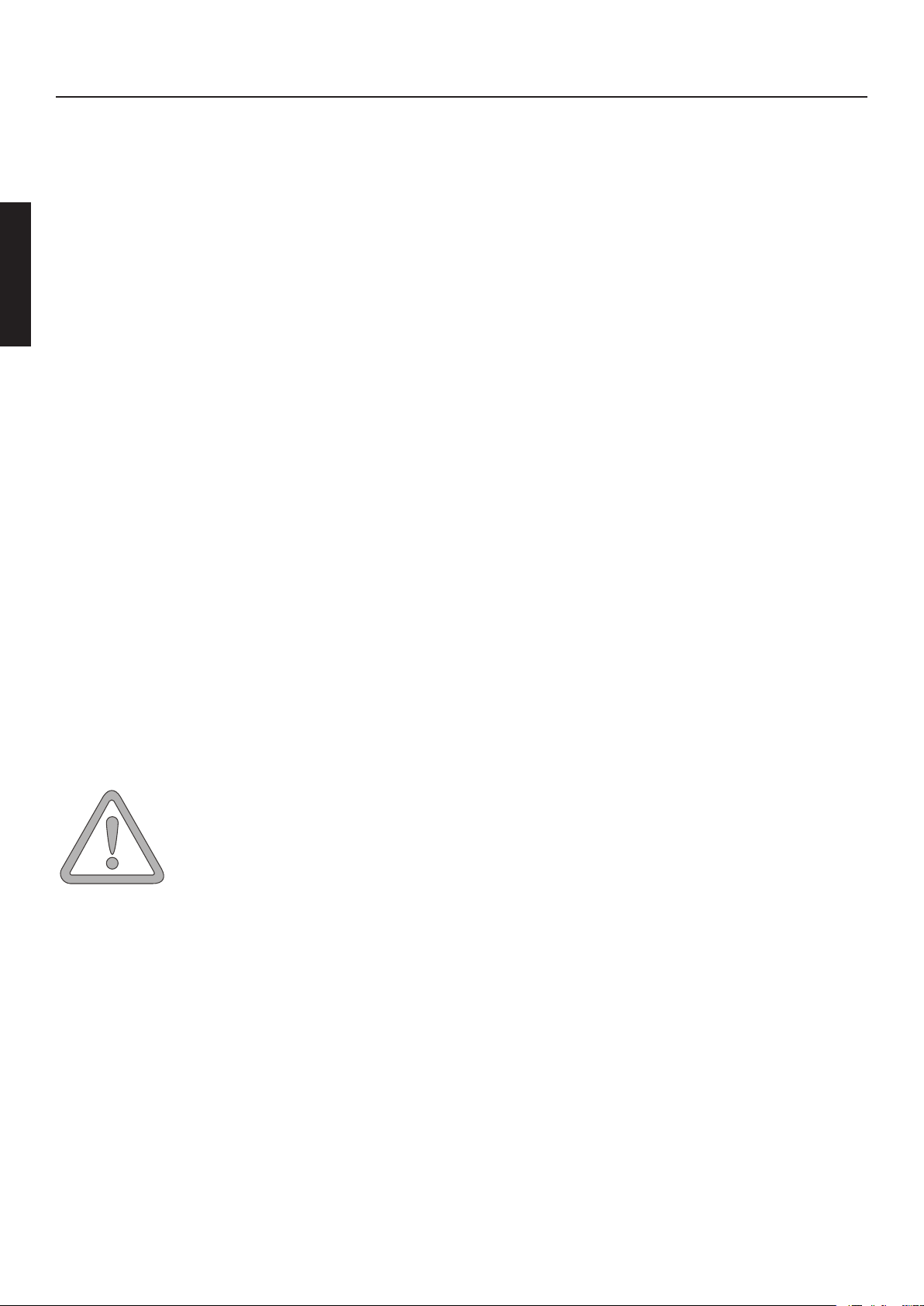
INTEL ® SPEEDSTEP ®
ATENCIÓN
Si ha adquirido un producto con un procesador con
tecnología Intel ® SpeedStep Pentium III -M ®, tenga en
cuenta también que:
el software necesario para el funcionamiento correcto de la
conversión de frecuencia SpeedStep en el administrador de
energía está preinstalado en el disco duro.
Tras reiniciar el equipo puede hacer doble clic sobre
el icono de la bandera que aparece en la esquina
ADMINISTRACIÓN DE ENERGÍA
inferior derecha. Desde aquí podrá llevar a cabo otras
conguraciones. Haga clic en „Aplicar“ para que tomen
efecto los cambios realizados.
¡IMPORTANTE!
Guarde en un lugar seguro el disquete/CD de utilidades
Intel ® SpeedStep suministrado junto con el software del
sistema operativo de su equipo. Lo necesitará si tiene que
volver a instalar el sistema de su equipo.
¡IMPORTANTE!
20
Page 21
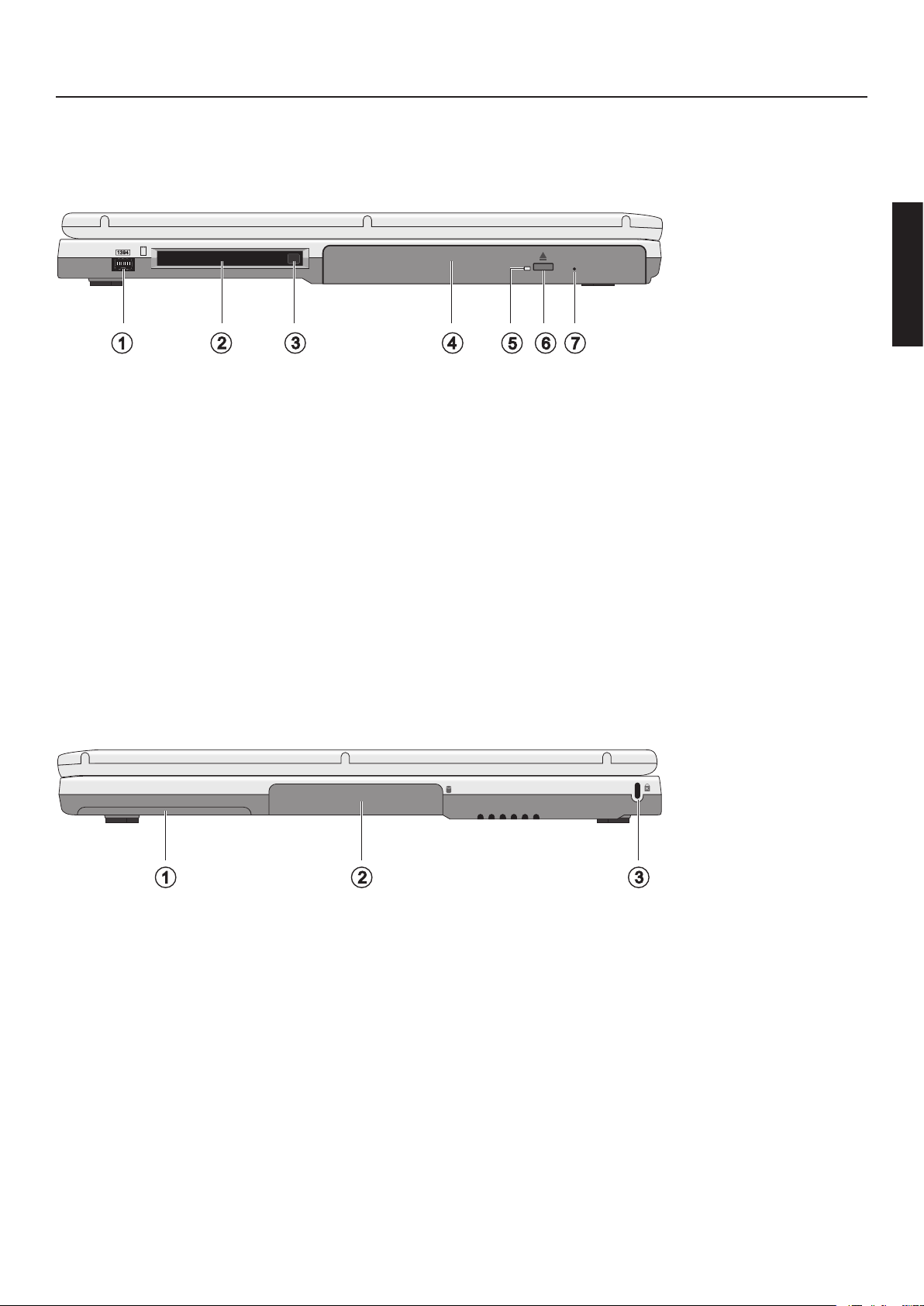
DESCRIPCIÓN GENERAL DEL SISTEMA
DESCRIPCIÓN GENERAL DEL SISTEMA
Parte izquierda y derecha
Figura 7
(1) Conector IEE 1394
(2) Ranura para tarjetas PC Card
(3) Botón de expulsión de la tarjeta PC Card
(4) Unidad CD o DVD-ROM *
(5) Indicador de acceso
(6) Botón de expulsión del CD
(7) Desbloqueo de emergencia *²
* Según modelo.
*² Utilice un objeto no
(p. ej. un clip
enderezado).
Utilizar solamente cuando
necesite abrir la unidad
de CD-ROM en caso de
ausencia de tensión
eléctrica.
Figura 8
(1) Compartimento de la batería
(2) Compartimento del disco duro
(3) Candado Kensington
21
Page 22

DESCRIPCIÓN GENERAL DEL SISTEMA
Parte trasera
Figura 9
(1) Puerto PS/2 (para ratón o teclado ext.)
(2) Puerto paralelo para impresora
(3) Conector para un replicador de puerto adicional
(4) Conector para módem
(5) Conector para red
(6) Conector para monitor externo
(7) Puertos USB
(8) Conexión para la fuente de alimentación
Parte inferior
(1) Tapa de ventilación* de la
CPU
(2) Tapa del disco duro
(3) Tapa de la batería
(4) Pasador de desbloqueo de
la batería
(5) Soporte para tarjetas de
visita
(6) Pasador de desbloqueo de
Figura 10
22
la unidad CD/DVD-ROM
(7) Compartimento para la
unidad CD/DVD-ROM
(8) Tapa de la memoria
(9) Protector del disco duro
* Las aperturas de entrada y salida de ventilación deberán quedar libres en todo
momento. De lo contrario existe peligro de sobrecalentamiento.
Page 23

DESCRIPCIÓN GENERAL DEL SISTEMA
DESCRIPCIÓN DE LOS INDICADORES LUMINOSOS
Función Observaciones
Encendido
Standby
Estado de la batería
Comunicación
sin cable
Acceso a
medios
Se enciende cuando el ordenador está
encendido. Se enciende y parpadea cuando la
carga de la batería está baja.
Se enciende cuando el ordenador entra en el
modo de ahorro de energía.
Se enciende cuando se está cargando la
batería.
Se enciende cuando se han activado las
propiedades de conexión BlueTooth/ LAN sin
cables (opcional).
Se enciende cuando se accede a la unidad de
disco exible o al CD-ROM.
Caps Lock
Num Lock
Tabla 1
Se enciende cuando está activado el bloqueo
de mayúsculas (Caps Lock).
Se enciende cuando está activado el bloqueo
del teclado numérico (Num Lock).
23
Page 24

DESCRIPCIÓN GENERAL DEL SISTEMA
Teclas de acceso rápido (Hot Keys)
(Combinaciones de teclas de acceso rápido con signicado especial)
Teclas Signicado
Fn + F1 Ayuda sobre las teclas de acceso rápido. Muestra la lista
de Hot Keys.
Fn + F2 Cambia al modo de ahorro de energía.
Fn + F3 Cambia entre la pantalla LCD/ Monitor/ ambos.
Fn + F4 Apaga la luz de fondo de la pantalla LCD para ahorrar
energía.
Fn + F5 Conecta/desconecta los altavoces.
Fn + Aumenta el contraste de la pantalla LCD.
Fn + Disminuye el contraste de la pantalla LCD.
Fn + F11 Conecta/desconecta el bloqueo del teclado numérico
(Num Lock).
Fn + F12 Conecta/desconecta el bloqueo de desplazamiento de
pantalla (Scroll Lock).
Tabla 2
24
Page 25

Las teclas Quick Launch
DESCRIPCIÓN GENERAL DEL SISTEMA
En la parte superior del
teclado se encuentran cinco
teclas Quick Launch. Estas
teclas pueden utilizarse para
activar aplicaciones usadas
con frecuencia.
El controlador que activa
esta función se encuentra
en el CD de utilidades.
En la ruta del sistema
operativo\Launch Manager.
P. ej. D:\WinXP\Launch
Figura 11
Función Observaciones
Comunicación
sin cables
E- Mail
Con esta tecla puede activar/desactivar la
conexión BlueTooth/LAN sin cables
(opcional).
Pulsando esta tecla se abrirá el programa de
correo electrónico.
Programable por el usuario.
P1
Manager\setup.exe.
P2
Internet
Tabla 3
Programable por el usuario.
Inicia el navegador de Internet.
25
Page 26

DESCRIPCIÓN GENERAL DEL SISTEMA
El teclado
El teclado de su ordenador portátil realiza todas las
funciones de un teclado compatible AT normal, así
como algunas funciones especiales:
Máquina de escribir
- Estas teclas se corresponden con las de una máquina
de escribir.
Teclas de función
Teclas especiales
Pulse Fn+F11 para
activar esta área del
teclado
El LED se ilumina
- Muchos sistemas operativos (y aplicaciones)
permiten realizar funciones especiales con estas
teclas. Encontrará información más detallada sobre
este punto en el manual correspondiente.
- Con estas teclas (y combinaciones de teclas) se
ejecutan algunas funciones del hardware.
Teclas de acceso
rápido (Hot Keys):
Puede ver las
funciones en la Tabla
2 - Teclas de acceso
rápido (Hot Keys)
26
Figura 12
Figura 13
Page 27

DESCRIPCIÓN GENERAL DEL SISTEMA
El TouchPad
El sistema habilita automáticamente el TouchPad incorporado. En caso de que
utilice Windows no debe instalarse ningún controlador para poder ejecutar las
funciones básicas.
Si desea utilizar las funciones adicionales del TouchPad deberá instalar el
controlador del TouchPad que encontrará en el CD de utilidades (Utility CD).
· Instalación del controlador:
en los siguientes directorios encontrará el archivo „setup.exe“ para la instalación:
- D:\Win2k\Synaptics Touchpad
- D:\Win98\Synaptics Touchpad
- D:\WinXP\Synaptics Touchpad
D: es la letra de la unidad para el CD-Rom.
Haga doble clic en el archivo „setup.exe“ en el directorio correspondiente de su
sistema operativo. Siga las indicaciones que aparecen en pantalla.
· Funciones adicionales
- Sensibilidad al tacto
- Función scroll en el lateral del TouchPad
- Zonas para pulsación
- Funciones de las teclas
- Otras funciones
(1) Zona sensible del TouchPad
(2) Botón izquierdo del „ratón“
(2) (4)
Figura 14
(1)
(3)
(3) Tecla basculante - funciona como la
ruedecilla del ratón
(4) Botón derecho del „ratón“
Nota para zurdos: la mayoría de los sistemas
operativos permiten un cambio de los botones del
ratón.
27
Page 28

DESCRIPCIÓN GENERAL DEL SISTEMA
ATENCIÓN
ATENCIÓN
Conguración del TouchPad y de los botones
El TouchPad y las funciones de cada uno de los botones pueden
congurarse a través del icono del TouchPad ubicado en la esquina inferior
derecha de la pantalla.
Al conectar un ratón PS/2 externo, el TouchPad se desactiva de forma
automática.
¡Sólo los aparatos USB y las tarjetas
PCMCIA deben instalarse y extraerse
durante el funcionamiento!
¡Todos los demás periféricos SÓLO deben
conectarse o desconectarse del ordenador
cuando éste se encuentre apagado!
28
Page 29

La unidad de CD-Rom/DVD
Para insertar un CD pulse el botón
de expulsión de la parte frontal de
la unidad.
Ponga el disco (con la cara de la
etiqueta hacia arriba) en la bandeja
abierta de la unidad y empújelo
suavemente hasta encajarlo.
Empuje la bandeja del CD hasta que
encaje y se cierre. Ahora ya puede
leer el CD.
Algunos CD son autoejecutables.
DESCRIPCIÓN GENERAL DEL SISTEMA
Así, algunos programas de
instalación o CD de audio se
ejecutarán automáticamente al
insertarlos.
Figura 15
Ranura para tarjetas PC
El ordenador dispone de una ranura para tarjetas PC. Se trata de una ranura para
PCMCIA 3,3V / 5V / 12 V del tipo II ó I.
Para insertar una tarjeta PC
deslícela en la ranura hasta que
encaje.
Para retirarla pulse el botón de
expulsión situado junto a la ranura.
Figura 16
29
Page 30

ATENCIÓN
DESCRIPCIÓN GENERAL DEL SISTEMA
El módem de fax/datos
El sistema congura de manera automática el módem analógico integrado. Para
utilizar las funciones del módem conecte un cable de teléfono entre el puerto para
módem y una conexión telefónica analógica (no RDSI).
Debido a la utilización del controlador original de Windows 2000™ para el
módem, la conguración por defecto se ha realizado para Estados Unidos.
Para cambiar la conguración, siga los siguientes pasos:
Haga clic con el botón izquierdo siguiendo este orden:
<Inicio>
<Conguración>
<Panel de control>.
· Elija las Opciones de teléfono y módem.
· En la pestaña „Propiedades de marcado“, marque la entrada „Nueva
ubicación“ y haga clic en <Modicar>.
· Introduzca una ubicación (p. ej. casa, ocina o similar), elija en „País/
región“ su país e introduzca su código local de marcado.
· Con <Aplicar> guardará estos ajustes.
· Haga clic en <Aceptar> para salir de este menú.
· Puede cerrar el Panel de control.
¡No intente conectar
el módem a una
conexión telefónica
RDSI!
De lo contrario
podría ocasionar una
grave avería en el
equipo.
30
Figura 17
Page 31

ANEXO A - ESPECIFICACIONES
Procesador
• Procesador Mobile Intel® Pentium® III - M con memoria caché de
512/256K de nivel 2
• Dos zócalos para módulos de memoria SODIMM SDRAM de 144 pins
• Memoria ampliable hasta 1 GB
BIOS
• Una memoria Flash ROM de 512 KB
Display y Vídeo
• Pantalla TFT XGA LCD de 14,1" o TFT SXGA+ LCD de 15,0"
• Función multipantalla
• Visualización simultánea de LCD y monitor
Teclado y puntero
• Teclas de Windows, multilingüe
• Touchpad ergonómico de ubicación central
Unidades de disco
• Disco duro de 2,5" 9,5 mm (h)
• Unidad óptica interna de 5,25“
Audio
• Estéreo de 16 bits
• Sonido 3D con sintetizador Wavetable integrado
• Compatible con Sound Blaster PRO y Windows Sound System
• Conexión de entrada Line In
• Conexión de salida Line Out
• Altavoces estéreo integrados
31
Page 32

ANEXO A - ESPECIFICACIONES
Posibles conexiones
• Una ranura para tarjeta Card Bus PC del tipo II/I
• Dos conexiones USB
• Un puerto paralelo (LPT1), compatible con los modos ECP / EPP
• Conexión a monitor externo
• Una conexión PS/2 para ratón o teclado externo
• Una salida Line OUT (auriculares/altavoces)
• Una conexión de entrada de sonido (Audio Line In)
• Un conector RJ-11 para módem
• Un conector RJ-45 para red LAN
• Conexión de entrada de corriente continua (DC In)
• Un conector de 100 pin para replicador de puerto
• Una conexión IEEE 1394
• LAN inalámbrico
• Sensor de reconocimiento de huella dactilar
Comunicaciones
• LAN Ethernet de 10/100Mb integrado
• LAN sin cables de 802.11b
• Módem V. 90 de 56K
Peso y dimensiones
• 2,8kg
• 323 x 266 x 32,9 mm
Entorno y temperatura
• Temperatura • Humedad del aire
• En funcionamiento: 10 C°~ 35 C° • En funcionamiento: 20% ~ 80%
• Almacenado: -20C° ~ 60C° • Apagado: 20% ~ 80%
32
Page 33

ANEXO A - ESPECIFICACIONES
Sistemas operativos
• Sistemas operativos de Windows: Windows 98 SE, Windows 2000 y
Windows XP
Paquete de baterías
• Batería Li-Ion de 37 vatios/h
• Carga rápida en 2 horas / carga en 5 horas
Adaptador de corriente alterna
• 65 vatios
• Autosensitivo 100~ 240VCA, 50~ 60 Hz
Opciones
• Módulo de memoria principal 128/256/512 MB SDRAM
• Cable PS/2 Y
• Adaptador de corriente alterna adicional
• Batería secundaria (puede instalarse en lugar de la unidad óptica)
• Teclado numérico
• Cable para replicador de puerto
• Unidad externa USB de disco exible
• Módulo de control remoto
• Conexión serial USB
33
Page 34

ANEXO B - LOCALIZACIÓN DE AVERIAS
LOCALIZACIÓN Y ELIMINACIÓN DE AVERÍAS
Cuando tenga algún problema al trabajar con su ordenador, trate de solucionarlo
en primer lugar con la ayuda de la información que sigue a continuación. Si
no puede solucionar el problema diríjase al manual técnico (en el CD-ROM de
controladores y programas de utilidades) para más información. Si el problema
persiste, desconecte el sistema durante algunos minutos y vuelva a conectarlo.
Todos los datos que no se hubieran guardado se perderán, pero probablemente el
sistema volverá a funcionar. Diríjase a su distribuidor o al servicio de atención al
cliente.
A pesar de pulsar el botón de encendido el ordenador no arranca
Posible problema: no ha instalado la batería o se ha instalado incorrectamente.
Nota: el indicador de encendido no se enciende.
Solución del problema:
o Asegúrese de que la batería se encuentra en su sitio y está instalada
correctamente.
o Asegúrese de que los contactos de la batería están en contacto directo.
o Conecte el ordenador portátil a la fuente de alimentación, de este modo se
cargará la batería (siempre que se encuentre instalada).
Posible problema: estado de carga baja de la batería.
Nota: el indicador de la batería parpadea.
Solución del problema:
Conecte el ordenador a la fuente de alimentación. Si el sistema no arranca de este
modo, desconecte el ordenador y, a continuación, reinícielo.
34
Page 35

ANEXO B - LOCALIZACIÓN DE AVERÍAS
El indicador de la pantalla no funciona
Posible problema: el modo de ahorro de energía está activado.
Nota: el indicador del modo suspendido (suspend) parpadea.
Solución del problema:
o Pulse la combinación de teclas Fn + F2.
Posible problema: la pantalla no está ajustada correctamente.
Solución del problema:
o Pulse la combinación de teclas Fn + F4; si fuese necesario, varias veces
o Si hay un monitor externo conectado, enciéndalo.
Posible problema: en el sistema hay congurado un tipo de monitor distinto al que
está utilizando.
Solución del problema:
o Pulse la combinación de teclas Fn + F3.
o Si hay un monitor externo enchufado conéctelo a una fuente de alimentación
y enciéndalo. Compruebe los ajustes del brillo y contraste (en el manual
técnico encontrará más información sobre este tema).
El sistema no sigue funcionando
Posible problema: la función de ahorro de energía está activada.
Nota: la pantalla se desconecta.
Solución del problema:
o Pulse la combinación de teclas Fn + F4 o pulse la tecla de encendido en caso
de que todos los indicadores de estado estén apagados.
Posible problema: un fallo en el software ha hecho que el sistema no responda.
35
Page 36

ANEXO B - LOCALIZACIÓN DE AVERIAS
Solución del problema:
o En el manual del sistema operativo encontrará más información.
o Si no puede solucionar el problema reinicie el sistema. ¡Al hacer esto perderá
todos los datos que no haya guardado!
Si esto tampoco funciona desconecte el ordenador durante unos minutos y vuelva
a conectarlo.
Avisos
Cada vez que se arranque el sistema se efectuará una autoprueba (POST). Si se
detectara un fallo, el sistema mostrará un mensaje de fallo que describe brevemente
la causa del fallo. En el manual técnico encontrará información más detallada.
36
Page 37

Manual do usuário -
Computador Portátil Multimédia
37
Page 38

38
Page 39

Índice
Índice 39
Indicação 41
Indicações Legais 41
Utilização & Referências 41
Explicação: 42
Nível de Potência Sonora 42
Observação da Federal Communications Commisson (FCC) 42
Indicação para o Operador 42
Unidade de CD- ROM: 43
Devolução do Aparelho 43
Indicações importantes de Segurança 44
Fornecimento 46
A Preparação 47
Colocação da Bateria 48
Hardware de Alimentação eléctrica 49
Ligar o Computador 50
Sensor de Impressões Digitais 51
Gestão de Energia 53
Intel ® SpeedStep ® 54
Panorâmica do Sistema 55
Lado esquerdo e direito 55
Lado traseiro e inferior 56
Explicação dos Indicadores LED 57
Teclas de atalho 58
Teclas Quick Launch (iniciação rápida) 59
O Teclado 60
O Touchpad (superfície sensível ao toque) 61
A Unidade de CD-Rom /DVD 63
O slot (ranhura) para Placas PC 63
O Modem de Dados / Fax 64
Anexo A - Especicações 65
Anexo B - Detecção e Solução de Erros 68
39
Page 40

40
Page 41

Indicação
A rma reserva o direito de efectuar alterações neste documento sem qualquer
aviso prévio. As informações constantes neste mesmo documento, servem exclusivamente para efeitos de referência e não representam qualquer base para fazer
valer as obrigações por parte do fabricante ou por parte do representante intermediário. Nem o fabricante ou o representante intermediário se responsabilizam
por erros ou por inexactidões eventualmente constantes neste documento. Não
será assumida qualquer responsabilidade por danos, ou seja, por prejuízos, os
quais possam resultar de uma utilização imprópria deste manual. Nenhuma parte
deste documento e do Software ao qual pertence, pode ser copiada, traduzida
ou distribuída, sem uma autorização prévia do representante especializado, do
fabricante ou dos autores. Encontram-se excluídas, deste regulamento, as cópias
de segurança para utilização própria. A utilização de marcas registadas, deste
produto, encontra-se submetida às condições que se encontram no manual técnico
ampliado e no CD-ROM de controladores do aparelho e de programas auxiliares.
Marcas ou nomes de produtos mencionadas neste documento são possivelmente
nomes ou marcas registadas protegidas por empresas terceiras. Estas são somente
mencionadas por motivos de identicação e não possuem qualquer carácter
recomendatório em relação ao produto ou em relação ao fabricante.
© Janeiro 2002
Indicações Legais
Pode encontrar mais indicações legais e determinações no manual técnico
ampliado no CD-ROM de controladores do aparelho e de programas auxiliares
(CD Utilitário).
Acrobat e o logótipo Acrobat são marcas registadas da Adobe Systems Incorporated ou das suas empresas aliadas. As marcas registadas encontram-se eventualmente registadas em determinadas jurisdições.
Intel e Pentium são marcas registadas da Intel Corporation.
MS-DOS, Windows, Windows 95, Windows 98 , Windows Me, Windows 2000,
Windows XP e Windows NT são marcas registadas da Microsoft.
41
Page 42

Utilização & Referências
Este manual do usuário permite uma introdução e serve como instrução para os
primeiros passos com o seu novo computador. Informações mais detalhadas para
especialistas podem ser consultadas no manual técnico ampliado em inglês.
Todas as referências, referem-se ao CD-ROM de controladores do aparelho e de
programas auxiliares, o qual contém o manual técnico ampliado (no formato
de Adobe Acrobat), controladores e programas auxiliares especiais para o seu
computador portátil. Caso pretenda utilizar um sistema operativo, o qual não se
encontra mencionado nestes documentos, pode consultar a respectiva informação
nos cheiros „ReadMe“, os quais se encontram no CD-ROM. Adicionalmente
consulte o representante especializado, de forma a garantir que o sistema operativo desejado possa ser utilizado no seu computador portátil. O sistema operativo
não se encontra incluído no CD-ROM de controladores do aparelho e de programas auxiliares.
Indicação: Algumas ou todas as congurações do sistema eventualmente já
tenham sido efectuadas. Caso este não seja o caso, ou seja, caso o sistema precise
de ser parcialmente congurado, consulte as indicações necessárias no manual
técnico ampliado no CD-ROM de controladores do aparelho e de programas
auxiliares.
Explicação:
Este aparelho corresponde à norma de produto para emissão de interferência EN
55022, da norma fundamental para inuência de interferência EN 50082-1 e à
norma EN 60950 da directiva de baixa tensão.
O cumprimento destas normas não será garantida em caso de uma alteração no
aparelho, a qual não tenha sido efectuada com o consentimento do fabricante.
Para garantir a compatibilidade electromagnética (EMV), respeite as indicações
mencionadas no manual.
Nível de Potência Sonora:
O nível de potência sonora, relacionado ao lugar de trabalho, é menor do que
55dB A.
42
Page 43

Observação da Federal Communications Commisson (FCC)
Este aparelho foi testado e considerado de acordo com as imposições para um
aparelho digital da classe B de acordo com a parte 15 das prescrições FCC.
Indicação para o Operador:
Este aparelho foi suprimido de interferências, de forma radiotécnica, e testado.
No entanto, nos cabos externos de dados, deve prestar atenção ao seguinte:
Caso seja necessária uma substituição dos cabos de dados especicados pelo
fabricante, o usuário deve garantir, para uma supressão impecável de interferências, que o cabo de substituição e a qualidade da blindagem correspondam ao
cabo original.
Utilize somente condutas blindadas e aparelhos externos, os quais sejam idênticos
ao produto presente, em relação ao nível de segurança e ao comportamento EMV.
Caso isso não seja respeitado, a conformidade com as normas a. m. não pode
ser garantida!
Unidade de CD- ROM:
Na unidade de CD- ROM incorporada, trata-se de um produto laser da classe 1.
Não abra o aparelho e não olhe directamente para o raio, mesmo com instrumen-
tos ópticos.
Caso a unidade não seja expressamente indicada para uma utilização simultânea
de vários CD‘s, então, coloque sempre apenas um CD na mesma.
Devolução do Aparelho
Oferecemos uma garantia de devolução: Devido aos materiais
que utilizamos, torna-se possível uma recuperação, ou seja,
uma eliminação devida. Isto é, o seu computador portátil é
completamente reciclável. A caixa da embalagem e todos os
interiores da mesma, podem ser colocados junto ao papel para
reciclagem.
43
Page 44

INDICAÇÕES DE SEGURANÇA
AVISO
ATENÇÃO
INDICAÇÕES IMPORTANTES DE SEGURANÇA
Embora o computador portátil seja robusto, podem surgir danos.
Para evitar estes danos deve respeitar às seguintes indicações:
• Evite trepidações fortes do computador portátil.
• Mantenha-o afastado de temperaturas elevadas (aquecedores, radiação
solar directa).
• Proteja o computador portátil de interferências electromagnéticas.
Desta forma evita também eventuais perdas de dados.
• Não o exponha à humidade. Trata-se de um aparelho eléctrico!
• Preste atenção à alimentação de corrente correcta.
A fonte de alimentação utilizada deve estar homologada.
A fonte de alimentação necessita de uma alimentação de
corrente sem oscilações e contínua. Em caso de perguntas
dirija-se à sua empresa lugar de fornecimento de energia.
A fonte de alimentação deve encontrar-se munida de uma
cha com o o terra.
Ao separar a alimentação da corrente não puxe pelo cabo,
mas sim pela cha.
Separe a alimentação externa da corrente (fonte de alimentação ou adaptador automático) antes de limpar o computador.
• Indicações sobre a utilização das baterias
Utilize exclusivamente baterias recomendadas para este
computador.
Carregue as baterias somente através do computador
portátil.
Não tente reparar pessoalmente as baterias danicadas.
Deixe que seja efectuada a reparação por um representante
44
especializado ou por pessoal especializado.
Guarde as baterias danicadas longe do alcance das crianças
e elimine-as o mais rápido possível. Proceda com cuidado.
As baterias podem explodir quando forem expostas ao
fogo ou quando forem manuseadas, ou seja, eliminadas
indevidamente.
Page 45

INDICAÇÕES DE SEGURANÇA
AVISO
AVISO
O aparelho que adquiriu encontra-se equipado com uma bateria. A
bateria é reciclável. Não é permitido eliminar a bateria em lixo doméstico. Em caso de perguntas sobre uma devida eliminação, dirija-se a
uma empresa de recolha de lixo.
Indicação sobre a bateria do relógio do sistema
Cuidado: Em caso de substituição indevida da bateria existe
perigo de explosão. Substitua a bateria somente por uma bateria
recomendada pelo fabricante, ou seja, por uma bateria de tipo
de construção idêntico. Elimine a bateria de acordo com as
instruções do fabricante.
Manutenção
Não efectue pessoalmente a manutenção do seu computador!
Poderá perder os direitos de garantia e expõe-se, a si e ao aparelho, ao
perigo de choques eléctricos. Em caso de necessidade de manutenção,
dirija-se ao pessoal especializado qualicado. Separe o computador
da alimentação da rede. Em caso dos seguintes problemas, dirija-se a
pessoal especializado qualicado:
- A fonte de alimentação ou o cabo de alimentação estão danicados, ou seja, apresentam desgaste.
- Entrou líquido no computador.
- O computador não funciona devidamente, mesmo sendo operado devidamente.
- O computador sofreu uma queda ou foi danicado.
Limpeza
Não aplique directamente produtos de limpeza no computador. Utilize
somente um pano com textura suave e limpo. Não utilize produtos de
limpeza voláteis (destilados de petróleo) ou ásperos
45
Page 46

FORNECIMENTO
FORNECIMENTO
Desembalar primeiro
Antes de iniciar a instalação do seu computador portátil,
certique-se da presença de todas as peças.
No caso de faltar qualquer peça do fornecimento a seguir
discriminado, dirija-se imediatamente ao seu representante especializado.
• Computador portátil
• Bateria
• CD utilitário incl. Intel ® SpeedStep ®.
• Fonte de alimentação
• Cabo de alimentação
• Manual
• Unidade de CD-ROM ou de DVD- ROM (incorporado)
• Cabo para Modem
Caso necessite enviar o aparelho para reparação ou para
preparação, deve utilizar a embalagem original. Portanto,
mantenha a embalagem bem guardada.
46
Page 47

A PREPARAÇÃO
Figura 1
A PREPARAÇÃO
Antes da primeira colocação em funcionamento deve
familiarizar-se com os componentes individuais do seu
sistema.
Mova o fecho deslizante (1) para a esquerda e abra o
monitor.
(1) Fecho deslizante
(2) Interface infra-vermelho
(3) Ligação Line In
(4) Ligação Line Out
(5) Regulação do volume
(1) Monitor LCD
(2) LED‘s de estado
(3) Teclas de atalho
(4) Teclado
(5) Sensor de impressões digitais
(6) TouchPad (superfície
sensível ao toque) e botões
(7) Apoio para as mãos
(8) Botão de LIGAR/
DESLIGAR
(Um breve pressionamento menor do que 1seg. - com
o sistema em funcionamento,
activa o modo „suspend“
(suspensão))
Figura 2
47
Page 48

A PREPARAÇÃO
ATENÇÃO
COLOCAÇÃO DA BATERIA
Figura 3
A bateria encontra-se incluída no fornecimento do computador portátil. Esta
bateria se encontra parcialmente carregada.
Retire a bateria nova da embalagem.
Coloque agora a bateria, com a inscrição virada para baixo, na abertura para
bateria, de forma a que ambas as setas coincidam (Ponto 1).
Mova-a na direcção das setas (Pontos 2 e 3) até ouvir a bateria se encaixar.
Agora a bateria pode ser carregada.
• Preste atenção: a duração para a carga da bateria é de duas
horas no estado desligado e de cinco horas no estado ligado.
É impreterivelmente necessário que a bateria esteja
completamente carregada, quando esteja a primeira colocação
em funcionamento! Não separe o computador portátil da fonte
48
de alimentação enquanto isto não tiver acontecido !
Page 49

HARDWARE DE ALIMENTAÇÃO ELÉCTRICA
AVISO
AVISO
A PREPARAÇÃO
O computador portátil
pode ser opcionalmente
operado com bateria ou
com corrente da rede.
A operação inicial
efectua-se com a fonte de
alimentação.
Utilize somente a fonte de
alimentação juntamente
fornecida. Uma fonte de
alimentação errada pode
originar danos no
computador.
O computador portátil encontra-se equipado com um cabo
de alimentação, tal como, com uma fonte de alimentação
universal auto-adaptadora. A fonte de alimentação pode
ser utilizada com uma tensão constante à escolha, entre os
100 e 240 Volt. A partir do momento que o computador
portátil encontrar-se ligado à corrente, através da fonte de
alimentação, o LED de ligação à fonte acende na frente do
computador portátil.
Desta forma utilize a fonte de alimentação:
1. Ligue o cabo de alimentação à fonte de alimenta ção.
2. Ligue a fonte de alimentação com a ligação DC IN
no lado traseiro do computador.
3. Ligue o cabo de alimentação a uma tomada eléctrica.
A fonte de alimentação
não contém peças que
requerem manutenção.
NUNCA ABRIR A
FONTE DE
ALIMENTAÇÃO !
PERIGO DE VIDA !
Figura 4
49
Page 50

A PREPARAÇÃO
LIGAR O COMPUTADOR
Desta forma, encontram-se termina-
dos os preparativos.
Agora mantenha premido o inter-
ruptor de serviço (Ligar / Desligar)
durante um segundo, de forma a ligar
o computador portátil.
Com o computador ligado, o interrup-
tor Ligar/Desligar tem várias funções.
Se o accionar durante um segundo,
o computador será colocado no modo
de Standby. Premindo de novo ou o
accionamento de uma tecla volta a
Figura 5
Indicação:
Por favor, preste atenção nos
sistemas Windows, para que
desligue sempre o computador da
seguinte forma:
Fazer clique no botão „Iniciar“
seleccionar „Terminar“
Fazer clique em „Ok“.
Isto evita problemas no disco rígido,
„acender“ o computador.
Se o mantiver premido durante mais
de quatro segundos, o computador
será desligado.
Dica:
Em caso de falha de um programa
ou em caso de falha do sistema,
accione as teclas : Ctrl + Alt + Del.
Na melhor das hipóteses será
terminada unicamente a tarefa, a
qual falhou, ou seja, o computador é
reiniciado (reiniciação).
Caso isso não funcione, accione a
tecla Ligar/Desligar durante mais
ou seja, no sistema operativo.
50
de quatro segundos - o computador
é desligado. Agora pode iniciá-lo
novamente de forma normal (nova
iniciação).
Page 51

O SENSOR DE IMPRESSÕES DIGITAIS
O seu sistema encontra-se equipado com uma identicação inteligente de usuário através de impressão digital
(Finger Print Sensor - Sensor de Impressões Digitais).
No estado de fornecimento, este sensor não está activo.
Caso pretenda activá-lo, efectue os seguintes passos:
Figura 6
A PREPARAÇÃO
Mensagem:
(1) Activar Finger Print (impressão digital)
Press F2 to enter
Ligue o sistema e prima a tecla F2 - desta forma entra no
Setup F12 to enter
programa da conguração do BIOS.
Multi Boot
Selector Menu
Utilize as teclas das setas „para cima“, ou seja, „para baixo“, para entrar no menu
„System Security“ (segurança do sistema). Com a tecla „Enter“ abra o menu.
Aqui seleccione o ponto „Finger Print Sensor“. Com as teclas das setas „para
a direita“, ou seja, „para a esquerda“ mude de „Disabled“ (desligado) para
„Enabled“ (ligado).
Abandone o programa de conguração BIOS com a tecla „ESC“. A pergunta
„Settings have been changed. Do you want to save CMOS settings ?“
(As congurações foram alteradas. Pretende guardar as alterações efectuadas?)
conrmar com a tecla Enter e „yes“ (sim). O sistema é reiniciado.
(2) Detectar a impressão digital do administrador
Após a reiniciação seleccione „Add new user“ (adicionar novo usuário) e
conrme com „Enter“
Introduza o nome do usuário.
Seleccione com as teclas das setas „para a direita“, ou seja, „para a esquerda“
o dedo a ser detectado. O sinal „+“ indica-lhe qual o dedo seleccionado.
Pressione cuidadosamente o dedo sobre o sensor. Repita este procedimento
para vericação (Verifying...). Caso surja a mensagem „Success....“
(sucesso….), o procedimento foi bem sucedido.
Repita os últimos passos para detectar mais dedos.
Com „ESC“ abandona o menu, com „EXIT“ o programa completo.
51
Page 52

A PREPARAÇÃO
Indicação:
Caso pretenda chamar novamente o menu para identicação do usuário, prima a
tecla „F1“ antes da detecção da sua impressão digital. Somente o administrador
registado tem acesso a este menu.
Breve panorâmica da identificação do usuário (somente para o
administrador)
ADD NEW USER
Adicionar novo usuário. Mesmo procedimento como no Ponto 2.
ERASE ALL INFORMATION
Elimina todos os dados de usuário. A seguir deve ser efectuada uma
detecção do (novo) administrador.
CHANGE ADMIN. STATUS
Aqui pode mudar de administrador ou adicionar direitos de administrador
a outro usuário existente.
ADD FINGERPRINT
Aqui podem ser determinados dedos adicionais para cada usuário.
LIST FINGERS
Lista todas as informações de usuárioes.
CHANGE SECURITY LEVEL
O grau de segurança (Security Level) varia entre o grau 1 ao grau 4. O
grau 1 representa o grau máximo de segurança, o qual é a denição por
defeito na identicação do usuário. Desta forma é determinada a
exactidão do scan das impressões digitais.
DELETE USER
Elimina todos os usuárioes seleccionados.
DELETE FINGERPRINT
Elimina impressões digitais detectadas.
EXIT
Abandona o menu de identicação de usuários.
52
Page 53

GESTÃO DE ENERGIA
ATENÇÃO
O seu sistema é compatível com APM e com o mais
recente (e mais eciente) sistema de economização de
energia ACPI.
GESTÃO DE ENERGIA
Indicação sobre a placa
PC
Nunca retire uma placa
PC enquanto o sistema se
encontre no modo Saveto-Disk. Desta forma é
desactivada a ranhura,
podendo originar
problemas no próximo
arranque do computador
devido a uma alteração na
conguração do sistema.
HARDWARE (Estado da Bateria & Avisos)
Após terminar o POST (auto-teste após iniciação do
sistema), o indicador de estado da bateria apresenta o
estado de carregamento da mesma. Se o estado de carregamento for baixo, o símbolo encontrar-se-á intermitente.
Memorize imediatamente os seus cheiros e ligue a fonte
de alimentação..
Estado baixo de carregamento & SUSPEND (suspensão)
No caso de um estado baixo de carregamento da bateria
(sem a fonte de alimentação ligada), é automaticamente
activada uma destas duas funções de protecção:
Sem Save-to-Disk
Caso não se encontre no seu sistema um cheiro Saveto-Disk ou uma parte do mesmo, os dados actuais serão
depositados na memória RAM, e o sistema muda automaticamente para o modo Suspend (suspensão).
Com Save-to-Disk
Os dados são depositados no cheiro, ou seja, na partição
no disco rígido prevista para o efeito. A seguir o computador desliga-se automaticamente. Caso um cheiro
Save-to-Disk ou uma partição não estejam disponíveis, o
sistema muda para o modo Suspend (suspensão).
53
Page 54

ATENÇÃO
GESTÃO DE ENERGIA
INTEL ® SPEEDSTEP ®
Caso tenha adquirido um produto com o Intel ® SpeedStep
Pentium III -M ® CPU, preste atenção à seguinte
indicação :
O Software para uma operação impecável da mudança
de frequência SpeedStep na gestão de energia encontra-se
pré-instalado no disco rígido.
Após a nova iniciação do aparelho pode executar um duplo
clique no símbolo que se encontra no lado inferior direito.
Aqui pode efectuar mais congurações. Estas alterações
serão assumidas com „Aplicar“.
! IMPORTANTE !
Guarde o disquete / o CD utilitário Intel ® SpeedStep,
juntamente fornecido, num lugar seguro, juntamente com
o Software do sistema operativo. Caso venha a instalar
novamente o seu sistema, este será novamente necessário.
! IMPORTANTE !
54
Page 55

PANORÂMICA DO SISTEMA
Lado esquerdo e direito
Figura 7
(1) Ligação IEE 1394
(2) Ranhura para placas PC
PANORÂMICA DO SISTEMA
(3) Desbloqueamento para placas PC
(4) Unidade de CD-ROM, ou seja, de DVD- ROM *
(5) Indicador de acesso
(6) Botão para ejecção do CD
(7) Desbloqueamento de emergência *²
* dependendo do modelo
*² Utilize um objecto no
(p. ex. um clipe
endireitado).
Utilizar somente quando
necessite abrir a unidade
de CD- ROM sem
alimentação de tensão.
Figura 8
(1) Local da bateria
(2) Local do disco rígido
(3) Fechadura Kensington
55
Page 56

PANORÂMICA DO SISTEMA
Vista de tras
Figura 9
(1) Ligação PS/2 (rato ou teclado externo)
(2) Ligação da impressora
(3) Ligação para um replicador opcional de porta
(4) Ligação para o Modem
(5) Ligação de rede
(6) Ligação para monitor externo
(7) Ligações USB
(8) Ligação para a fonte de alimentação
Lado inferior
(1) Ventilação *cobertura do
CPU
(2) Cobertura do disco rígido
(3) Cobertura da bateria
(4) Desbloqueamento da
bateria
(5) Suporte para cartões de
visita
(6) Desbloqueamento de
CD-ROM/DVD ROM
Figura 10
56
(7) Lugar para CD-ROM/
DVD ROM
(8) Cobertura da memória
(9) Protector do disco rígido
* Todas as aberturas de ventilação devem
ser mantidas livres em qualquer
circunstância. O resultado seria um
sobreaquecimento do aparelho.
Page 57

PANORÂMICA DO SISTEMA
EXPLICAÇÃO DOS INDICADORES LED
Função
Power (energia)
Standby
Estado da bateria
Comunicação
sem os
Observações
Encontra-se acesa quando o computador estiver
ligado.
Encontra-se intermitente quando a bateria tiver
alcançado um estado baixo de carga.
Encontra-se aceso quando o computador se
encontrar no modo de economia de energia.
Encontra-se aceso quando a bateria estiver a
ser carregada.
Encontra-se aceso quando as características
BlueTooth/ LAN sem os (opcional) se
encontrarem activadas.
Acesso à unidade de
memória
Caps Lock
Num Lock
Tabela 1
Proporciona acesso à unidade de disquetes, ao
disco rígido ou à unidade de CD-Rom.
Encontra-se aceso quando o Caps Lock
estiver activado.
Encontra-se aceso quando o Num Lock
estiver activado.
57
Page 58

PANORÂMICA DO SISTEMA
Teclas de atalho
(Combinações de teclas com signicado especial)
Teclas Signicado
Fn + F1 Tecla de atalho - Ajuda - mostra uma lista das teclas
de atalho
Fn + F2 Muda o modo de economização de energia
Fn + F3 Muda entre LCD / Monitor / ambos
Fn + F4 Coloca o LCD em preto para economização de energia
Fn + F5 Liga / Desliga o alto-falante
Fn + Aumenta o contraste do LCD
Fn + Baixa o contraste do LCD
Fn + F11 Liga / Desliga o Num Lock
Fn + F12 Liga / Desliga o Scroll Lock
Tabela 2
58
Page 59

PANORÂMICA DO SISTEMA
As teclas Quick launch (iniciação rápida).
No lado superior do teclado
encontram-se cinco teclas
Quick Launch (iniciação
rápida) Estas podem ser
utilizadas para a activação
de aplicações frequentemente
utilizadas.
O controlador para activação
destas funções encontra-se no
CD de utilitários. No
directório do sistema
operativo\Launch Manager
Figura 11
Função
Comunicação
sem os
E- Mail
P1
(gestor de iniciação) p. ex.:
D:\WinXP\Launch Manager\
setup.exe.
Observações
Com esta tecla pode activar/desactivar o
BlueTooth/LAN sem os (opcional).
Esta tecla inicia o programa de E-Mail
Livremente programável pelo usuário
P2
Internet
Tabela 3
Livremente programável pelo usuário
Inicia o Browser da Internet
59
Page 60

PANORÂMICA DO SISTEMA
O Teclado
O teclado do seu computador portátil possui todas as
funções de um teclado compatível com AT, tal como,
alguns extras:
Extras:
Máquina de escrever -
Teclas de função -
Teclas especiais -
Prima Fn+F11 para
activar este campo
O LED acende
Estas teclas correspondem às de uma máquina de
escrever.
Em muitos sistemas operativos (e aplicações) podem
ser chamadas funções especiais através destas teclas.
Para mais informações consulte os respectivos
manuais.
Através destas teclas (e combinações de teclas) são
comandadas algumas funções de Hardware.
Hot Keys (teclas
de atalho):
Funções ver tabela 2
- Hot Keys (teclas de
atalho)
60
Figura 12
Figura 13
Page 61

PANORÂMICA DO SISTEMA
O TouchPad (superfície sensível ao toque)
O sistema congura automaticamente o TouchPad (superfície sensível ao toque)
integrado. Se utiliza o windows não necessita de instalar controladores para as
funções básicas.
Caso pretenda utilizara as funções ampliadas do TouchPad (superfície sensível ao
toque), deve instalar os controladores do TouchPad do Utility CD (CD utilitário).
· Instalação do Controlador:
O cheiro „setup.exe“ necessário à instalação, encontra-se nos directórios:
- D:\Win2k\Synaptics Touchpad
- D:\Win98\Synaptics Touchpad
- D:\WinXP\Synaptics Touchpad
Sendo D: a letra de unidade para o CD Rom.
Faça um duplo clique no cheiro „setup.exe“ no directório que corresponde ao
seu sistema operacional. Siga as instruções no monitor.
· Funções Adicionais
- Sensível ao toque
- Função de deslocamento nos cantos
- Áreas para dactilografar
- Funções das teclas
- Outras funções
(1) Campo sensor
(2) Botão esquerdo do „Rato“
(1)
(3) Botão de deslocação - funciona
(3)
(2) (4)
Figura 14
como uma roda de um rato
(4) Botão direito do „Rato“
Indicação para canhotos: A maioria
dos sistemas operativos permitem
uma mudança dos botões dos ratos.
61
Page 62

PANORÂMICA DO SISTEMA
ATENÇÃO
ATENÇÃO
Conguração do TouchPad (superfície sensível ao toque) e dos
botões
O TouchPad (superfície sensível ao toque) e as funções dos botões
individuais, podem ser congurados através do ícone do TouchPad no canto
inferior direito do ecrã.
Caso ligue um rato externo PS/2, o TouchPad (superfície sensível ao toque)
é desactivado automaticamente.
Somente aparelhos USB e placas PCMCIA
podem ser colocadas ou removidas em
funcionamento!
Ligar ou separar do aparelho, todo o restante
daperiferia SOMENTE no estado desligado!
62
Page 63

A Unidade de CD-Rom /DVD
Para a colocação de um CD accione o
botão de desbloqueamento no lado da
frente da unidade.
O CD é colocado no fuso com a
etiqueta virada para cima, e é xado
com uma ligeira pressão sobre o
mesmo.
Volte a premir o carreto do CD, até
que este volte a se encaixar. Agora o
CD pode ser lido.
Alguns CD‘s possuem um Autostart
(arranque automático), isto é, as
PANORÂMICA DO SISTEMA
Figura 15
instalações e também CD‘s de música,
que são iniciados automaticamente
após a sua colocação.
O slot (ranhura) para placas PC
O computador encontra-se munido de um slot (ranhura) para placas PC. Esta é
uma ranhura PCMCIA 3,3V / 5V / 12 V do Tipo II, ou seja, I.
Para a colocação de uma placa PC,
coloque a mesma no slot (ranhura),
até que ela se encaixe.
Para a sua remoção pressione o
botão Eject (ejectar) ao lado do
slot (ranhura).
Figura 16
63
Page 64

ATENÇÃO
PANORÂMICA DO SISTEMA
O Modem de Dados / Fax
O sistema congura automaticamente o Modem analógico integrado. Para a
utilização das funções do Modem, una a tomada do modem, através do cabo de
telefone, com uma tomada analógica de telefone (não pode ser RDIS).
Devido aos controladores originais do Windows 2000™ para o Modem, a
conguração para o lugar encontra-se, por defeito, em „Estados Unidos da
América“.
Isto pode ser alterado da seguinte forma:
Faça clique com a esquerda nesta sequência <Iniciar>
<Denições>
<Painel de Controlo>
• Aqui seleccione as opções do telefone e do Modem
• Na carta de registo „Regras de marcação“, marque o registro „Nova Localização
„ e faça clique em <Editar>.
• Atribua opcionalmente um nome do lugar (p. ex. em casa, escritório ou
semelhante), seleccione em „País/ Região“ o seu país e introduza um indicativo.
• Memorize esta conguração com <Assumir>.
• Com <OK> abandone estes menus.
O painel de controlo pode ser fechado.
Não tente ligar o Modem
com uma tomada de
telefone RDIS!
O resultado seria a
destruição do aparelho.
64
Figura 17
Page 65

ANEXO A - ESPECIFICAÇÕES
O Processador
• Processador Mobile Intel® Pentium® III - M com memória 512/256K
Level 2 Cache
Memória
• Dois Sockets 144pin SODIMM SDRAM
• Memória expandível até 1 GB
BIOS
• Um Flash ROM 512KB
Monitor e Vídeo
• 14,1“ TFT XGA LCD ou 15,0“ TFT SXGA+ LCD
• Suporte de Dual Display
• Monitor e LCD simultâneo
Teclado e aparelho de indicação
• Teclas do Windows, multilingue
• TouchPad (superfície sensível ao toque) ergonómico, colocado
centralmente
Unidades de armazenamento
• Disco rígido 2,5“ 9,5 mm (h)
• Unidade interna óptica 5,25“
Audio
• Estéreo de 16-bit
• Som 3D com sintetizador Wavetable incorporado
• Compatível com Sound- Blaster PRO e Windows Sound System
• Ligação Line IN
• Ligação Line OUT
• Alto-falantes de Estéreo incorporados
65
Page 66

ANEXO A - ESPECIFICAÇÕES
Possibilidades de ligação
• Um lugar para introdução de placas PC Card Bus do Tipo II/I
• Duas ligações USB
• Uma porta paralela (LPT1), suporte ECP / EPP
• Ligação externa de monitor
• Uma ligação PS/ 2 para rato ou teclado externo
• Uma saída Line OUT (auscultadores/alto-falantes)
• Uma ligação Áudio Line IN
• Uma ligação RJ-11 para Modem
• Uma ligação RJ-45 para LAN
• Ligação DC-in
• Uma ligação replicador Pin Port 100
• Uma ligação IEEE 1394
• LAN sem os
• Um sensor de impressões digitais
Comunicação
• 10/ 100Mb Ethernet LAN incorporado
• 802.11b LAN sem os
• Modem de 56K com V. 90
Peso e Dimensões
• 2,8kg
• 323 x 266 x 32,9 mm
Ambiente e Temperaturas
• Temperatura • Humidade do ar
• Funcionamento: 10 C°~ 35 C° • Funcionamento: 20% ~ 80%
• Armazenado: -20C° ~ 60C° • Non-Operating (fora de funcionamento):
20% ~ 80%
66
Page 67

ANEXO A - ESPECIFICAÇÕES
Sistemas operativos
• Sistemas operativos do Windows: Windows 98 SE, Windows 2000 e
Windows XP
Pacote de Baterias
• Bateria 37 Watt/h Li-Ion
• Carregamento rápido de 2 horas / 5 horas de carregamento durante o
funcionamento adaptador de corrente alternada
Adaptador de corrente alternada
• 65 vátios
• Auto-adaptador 100~ 240VAC, 50~ 60 Hz
Opções
• Módulos de memória de trabalho 128/256/512 MB SDRAM
• Cabo PS/2 Y
• Adaptador adicional de corrente alternada
• Segunda bateria (pode ser montada em vez da unidade óptica)
• Campo de teclas numéricas
• Replicador de portas de cabo
• Unidade Floppy externa de USB
• Módulo de controlo remoto
• Ligação USB Serial
67
Page 68

ANEXO B - DETECÇÃO DE ERROS
DETECÇÃO E SOLUÇÃO DE ERROS
Caso surja um problema ao trabalhar com o seu computador, tente primeiramente
solucionar o problema com a ajuda das seguintes informações. Caso o problema
não seja solucionado com estas informações, consulte mais indicações no manual
de assistência alargada (no CD-ROM de controladores do aparelho e de programas
auxiliares). Caso o problema persista, desligue primeiro o sistema durante alguns
minutos e arranque novamente o computador. Embora perca todos os dados que
não tenham sido protegidos, o sistema poderá eventualmente funcionar de novo.
Em seguida, dirija-se ao seu representante ou à assistência do cliente.
Mesmo ao accionar o interruptor de serviço, o computador
mantém-se desligado.
Problema possível: Falta a bateria ou a mesma encontra-se instalada
incorrectamente.
Indicação: O indicador de funcionamento não acende.
Resolução do problema:
o Certique-se de que a bateria se encontra no lugar destinado à mesma e que
está correctamente colocada.
o Certique-se de que os contactos da bateria se encontrem directamente
encostados.
o Ligue o computador portátil com a fonte de alimentação, para que a bateria
(caso exista) seja carregada.
Problema possível: Estado de carga baixo da bateria
Indicação: O indicador da bateria está intermitente.
Resolução do problema:
Opere o computador através da fonte de alimentação. Caso o sistema não arranque
de imediato, desligue o computador e efectue, de seguida, uma reiniciação.
68
Page 69

ANEXO B - DETECÇÃO DE ERROS
A indicação do ecrã não funciona.
Problema possível: O modo de economia de energia encontra-se activado.
Indicação: O indicador de suspensão está intermitente.
Resolução do problema:
o Prima a combinação de teclas Fn + F2.
Problema possível: O ecrã não está correctamente ajustado.
Resolução do problema:
o Prima a combinação de teclas Fn + F4, eventualmente de forma repetida
o Caso se encontre ligado um monitor externo, ligue o mesmo.
Problema possível: No sistema encontra-se congurado um tipo de ecrã diferente
do existente.
Resolução do problema:
o Prima a combinação de teclas Fn + F3.
o Caso esteja ligado um monitor externo, conecte-o a uma fonte de energia
e ligue-o. Verique também as congurações para a claridade e o contraste
(mais indicações sobre este tema podem ser consultados no manual técnico
ampliado).
69
Page 70

ANEXO B - DETECÇÃO DE ERROS
O sistema não continua a trabalhar
Problema possível: Foi accionada uma função de economia de energia.
Indicação: O ecrã não desliga.
Resolução do problema:
Prima a combinação de teclas Fn + F4, ou prima a tecla de serviço, caso todos os
indicadores de estado tenham apagado.
Problema possível: Um erro de Software causou uma queda do sistema.
Resolução do problema:
o Pode obter mais indicações no manual do sistema operativo.
o Caso o problema não seja resolvido, efectue um novo arranque do sistema.
Desta forma perderá todos os dados que não tenham sido guardados!
Caso isto também não funcione, desligue o computador por um breve momento e
volte a ligá-lo.
Avisos
Em cada nova iniciação é efectuado um auto-teste (POST). No caso de surgir
um erro, surge uma mensagem de erro, que descreve o problema. Para mais
informações sobre outros procedimentos, consulte o manual ténico ampliado.
70
